Как подключить телевизор к интернету
Сегодня к сети можно подключить практически любой, даже старый бабушкин телевизор. А после — получить доступ к онлайн-кинотеатрам и смотреть там фильмы и сериалы, искать нужное в сети, звонить по видеосвязи, скачивать на телевизор приложения для фитнеса, кулинарии, игр и пользоваться ими.
Для настройки интернета на обычном телевизоре нужно дополнительное оборудование. А вот smart-телевизор настроится быстро через меню, ведь все сервисы уже встроены в устройство.
Если у вас обычный телевизор
В таком телевизоре нет технологии smart, но вы все равно сможете подключить его к интернету. Для подключения аналогового устройства вам понадобится:
С приставкой откроются все функции Smart TV: выход в онлайн, скачивание приложений и доступ к развлекательному контенту. А если у вас аналоговый телевизор — то еще и цифровое телевидение с отличной картинкой и звуком.
С ТВ-приставкой подключиться к глобальной паутине можно через Wi-Fi. Подсоедините приставку к телевизору и включите ее. Кабель приставки должен подходить к разъему на задней панели телевизора. Желательно подключаться через HDMI, но можно выбрать и AV.
Подсоедините приставку к телевизору и включите ее. Кабель приставки должен подходить к разъему на задней панели телевизора. Желательно подключаться через HDMI, но можно выбрать и AV.
Когда все будет подключено, переходите в ТВ-настройки. При помощи пульта выберите «Поиск внешнего источника» и нажмите на высветившуюся модель приставки. Продолжите ее настройку в диалоговом окне.
Если у вас smart-телевизор
Тогда подключение к глобальной паутине — дело десяти минут, и настраивается оно через роутер по Wi-Fi. При этом не нужно тянуть дополнительные провода, которые могут испортить дизайн квартиры. Правда, подойдёт такой способ только «умным» телевизорам, в которых встроен Wi-Fi адаптер, либо моделям с надписью «Wi-Fi ready».
Надпись означает, что устройство может подключиться к интернету через Wi-Fi роутер, но встроенного адаптера у него нет. Нужно докупить внешний Wi-Fi адаптер. Подбирайте такой, чтобы он подходил к разъему на задней панели телевизора — PCMCIA, USB или HDMI. Если вопрос с адаптером решен, переходите к настройке.
Если вопрос с адаптером решен, переходите к настройке.
Для настройки вам понадобится:
- стабильный интернет и Wi-Fi — если хотите подключить телевизор без проводов
- LAN-кабель, если хотите подключить его напрямую к роутеру.
- IP-адрес вашего интернет-соединения. Он понадобится при настройке.
Чтобы узнать свой IP-адрес, зайдите на компьютере в «Панель управления», далее выберите «Сеть и Интернет» и перейдите в «Просмотр состояния сети и задач». Кликните по «Подключение по локальной сети». На экране компьютера покажется окошко «Состояние». Нажмите на «Сведения». Среди множество значений найдите информацию в строчке «Адрес IPv4». Это и будет ваш IP. Сохраните или запишите его.
Далее в меню телевизора через пульт и выберайте «Сеть», «Настройка сети». Кликайте на «Автоматическая настройка IP», если такая функция есть. Если нет — выберите «Ручная настройка IP» и введите IP, который узнали ранее.
Нажмите «Ок» и дождитесь окончания настройки.
Как еще можно подключить: через кабель
Очевидный плюс такого подключения — быстрая скорость передачи сигнала связи. Минус — необходимость тянуть провода от порога дома к телевизору.
Прямое подключение подойдет для smart-телевизоров через LAN-порт — разъем на задней панели ТВ. Но бывает, что LAN-разъем есть, а подключиться по нему не получается. В такой ситуации лучше проверить устройство еще раз на наличие Smart. Поищите информацию в инструкции или на фирменной наклейке.
Если убедились, что Smart точно нет, не пытайтесь присоединять шнур. Иногда производитель снабжает устройства этим разъемом для других целей. Данный способ вам не подойдет.
Если Smart все-таки есть, то достаточно взять интернет-кабель, который провайдер завел в квартиру, и присоединить его к LAN-разъему на панели телевизора.
Далее с помощью пульта зайдите в ТВ-меню. Откройте раздел «Сеть» и перейдите в «Сетевое подключение». Нажмите на «Настроить Подключение», выберите список сетей, перейдите в «Проводная сеть» и кликните «Обновить».
Через несколько минут телевизор будет настроен. Можно приступать к онлайн-просмотру.
Цифровое ТВ через WiFi — стоимость подключения, настройка цифрового ТВ через WiFi в Москве
Современное цифровое ТВ через WIFI от компании «Биз Телеком» – это замечательная альтернатива устаревшему кабельному телевидению, использовать которое без телевизора было невозможно. Благодаря новому формату вещания просматривать любимые каналы теперь можно на абсолютно любых устройствах, начиная с компьютеров и заканчивая смартфонами. Все, что нужно сделать – ввести логин и пароль.
Цифровое ТВ WIFI – еще больше возможностей!
Интерактивное телевидение нового поколения сделает просмотр любимых телеканалов еще комфортнее и ярче. Вместе с высокой точностью и насыщенностью изображения, громким и объемным звуком, вы получите целый пакет функционала, открывающий перед пользователем следующие уникальные возможности цифрового ТВ WIFI:
- выбор подходящего тарифного плана, в том числе покупка тематических каналов;
- доступ к аккаунту возможен сразу из трех устройств;
- просмотр любимых программ будет возможен везде, где есть интернет;
- прямые эфиры можно записывать и повторно просматривать в течение 14 дней.

Конечно же, главным преимуществом цифрового ТВ через WIFI является отсутствие проводов. Вам не придется портить ваш интерьер громоздкими кабелями и постоянно поправлять разъемы для работы телевидения. Главное условие для использования WIFI телевидения – наличие роутера, который бы раздавал интернет и умного телевизора с функцией Smart TV.
Можно ли подключить цифровое ТВ через WIFI на обычный телевизор?
Если ваш телевизор не способен принимать подобного рода сигнал, не стоит огорчаться! У нас вы можете заказать выгодный тариф с огромным перечнем телеканалов.
Цифровое ТВ WIFI будет замечательно работать, даже если ваш телевизор старой модели. Единственное, что действительно важно учесть – качество и скорость интернета! Если ваш роутер раздает слабый сигнал или сам провайдер предоставляет медленный интернет, просмотр любимых телеканалов может быть проблематичным!
Если при подключении цифрового ТВ через WIFI возникнут подобные сложности, специалисты нашей компании с радостью помогут вам решить вопрос и устранить неполадку. Узнать стоимость дополнительных услуг и заказать подключение телевидения в Москве и Московской области можно по номерам, указанным выше!
Узнать стоимость дополнительных услуг и заказать подключение телевидения в Москве и Московской области можно по номерам, указанным выше!
Уже готовы подключить высококачественное цифровое ТВ WIFI? Отправьте заявку, и наши специалисты помогут вам перейти на новый формат телевещания!
Спутниковое ТВ для дачи в Подмосковье
Предлагаем купить спутниковое ТВ для дачи, чтобы даже на удалении от города не ощущать дискомфорта вследствие невозможности посмотреть любимую передачу или сериал. Современные технологии позволяют принимать сигнал в любом месте, и мы предлагаем вам воспользоваться всеми их преимуществами.
Наши сотрудники смогут обеспечить возможность просмотра телевизора на даче, чтобы вы в сезон не пропустили ни одной интересной передачи, футбольного матча и не только. С нашей помощью вы сделаете жизнь вдали от столицы не менее комфортной, чем в ней. Мы обеспечим прием сигнала со спутников, чтобы вы себя чувствовали комфортно.
Мы способны быстро подключить спутниковое ТВ и Интернет на дачу и гарантируем такие преимущества сотрудничества:
- быстрый выезд в любой район области;
- использование оборудования известных производителей;
- доступная стоимость услуг;
- персональный подход;
- наличие разных тарифных планов;
- гарантийное и постгарантийное обслуживание.
При установке спутникового оборудования наши мастера соблюдают все правила, они не только осуществляют монтаж, но и настраивают технику. Поэтому клиентам ни о чем не приходится беспокоиться. Услуги предоставляются комплексно, работы выполняются «под ключ».
Распространим спутниковое ТВ на дачи
Мы предлагаем большое количество каналов, поэтому вы обязательно найдете среди них свои самые любимые. При помощи спутниковой связи возможно в любой точке обеспечить возможность смотреть телевизионные каналы. Вы сможете легко организовать собственный досуг, чтобы в полной мере получать удовольствие от загородной жизни. Дачный отдых – это еще не повод отказываться от благ цивилизации. Приятно жить на природе, в благоприятных с экологической точки зрения условиях. Если сделать доступным и телевидение, получится наслаждаться и развлекательными программами, узнавать последние новости и быть в курсе всех происходящих событий.
Дачный отдых – это еще не повод отказываться от благ цивилизации. Приятно жить на природе, в благоприятных с экологической точки зрения условиях. Если сделать доступным и телевидение, получится наслаждаться и развлекательными программами, узнавать последние новости и быть в курсе всех происходящих событий.
Рекомендуемое нами оборудование давно доказало свою эффективность и надежность. Оно широко используется нашими клиентами и не только. Мастера компании выполняют гарантийное и постгарантийное обслуживание, они смогут обеспечить бесперебойную работу техники, чтобы вы не сталкивались с тем, что любимую телепередачу просто невозможно посмотреть. Воспользовавшись услугами профессионалов, вы сможете быть уверенными в стабильности сигнала.
Спутниковое ТВ на даче – лучшее решение, не имеющее альтернативы. Современные технологии сделали телевизионный сигнал доступным для всех. Компания «Всем Wi-Fi» предлагает разнообразные тарифные планы, отличающие возможностями и ценой. Вам будет несложно выбрать оптимальное количество каналов спутникового ТВ, чтобы их смотреть с удовольствием и не переплачивать.
Вам будет несложно выбрать оптимальное количество каналов спутникового ТВ, чтобы их смотреть с удовольствием и не переплачивать.
Если возникли вопросы, обращайтесь к менеджерам-консультантам компании. Они смогут на них ответить, предоставят исчерпывающую информацию. Опытные специалисты расскажут обо всех особенностях современного оборудования, его уникальных возможностях. Свяжитесь с нашими специалистами, чтобы узнать больше и сделать заказ. Они умеют быстро реагировать на заявки и приезжают по указанному адресу, чтобы установить все необходимое и добиться идеального качества сигнала.
Специалисты компании могут предложить для связи и подключение к всемирной паутине. Таким образом каждый дачник получит возможность серфить в сети, общаться с родными и друзьями, играть и не в чем себя не ограничивать. Используйте такую возможность, чтобы организовать досуг или же удаленно работать. Выбирайте наиболее удобный способ и оформляйте заявку. Стоимость наших услуг является доступной для обширной аудитории. Обращайтесь к профессионалам!
Обращайтесь к профессионалам!
как работает Смарт телевизор с интернетом
В современных телевизорах востребованной функцией является беспроводной WI-FI адаптер, который позволит подключиться к интернету. Выбрать лучший телевизор с Вай Фай может быть непросто. Поэтому лучше заранее ознакомиться с основными особенностями таких телевизоров и обратить внимание на лучшие аппараты.
Что такое и для чего Вай Фай в телевизоре
Телевизоры со встроенным интерфейсом WI-FI превосходят по своим возможностям модели без него. Их можно подключить к Интернету, при этом не путаясь в проводах. Подключение осуществляется к роутеру.
Использование Вай Фай в телевизоре дает пользователю следующие возможности:
- осуществлять поиск в интернете через браузер;
- открывать сайты;
- использовать мессенджеры или программы для видеозвонков;
- смотреть потоковое видео без загрузки;
- слушать музыку онлайн;
- играть в сетевые игры;
- находить изображения и т.
 д.
д.
Правильная настройка подключения позволит пользоваться всеми этими преимуществами без каких-либо ограничений.
Как работает телевизор с Вай Фай
Телевизоры с WIFI работают посредством беспроводного подключения к сети Интернет. Обязательным условием в данном случае представляется наличие раздающего роутера, который позволяет обеспечить стабильный сигнал на нужной скорости. Если скорость будет слишком маленькой, использование возможностей телевизора станет не таким удобным и придется подолгу ждать загрузки даже самой простой страницы.
Если же роутера в наличии нет, то всегда можно воспользоваться устройством, в котором имеется встроенный WI-FI адаптер. Во всех современных ноутбуках, планшетах и смартфонах эта функция присутствует.
Телевизор обнаруживает сеть чаще всего без вмешательства пользователя. Нужно будет лишь ввести свой пароль, чтобы подключение успешно состоялось.
youtube.com/embed/6t4m3YbzKTs?feature=oembed» frameborder=»0″ allow=»accelerometer; autoplay; encrypted-media; gyroscope; picture-in-picture» allowfullscreen=»»/>До 24 дюймов
Asano 24LH7020T 23.6″ (2020)
Плюсы
- Современный дизайн
- Качество изображения
- Доступность
- Актуальная операционная система
Минусы
- Не самая качественная подставка
Относительно недорогой аппарат со встроенным Wi-Fi адаптером, который позволит быстро подключиться к нужной сети. Операционная система Андроид гарантирует удобную навигацию по меню и возможность расширения возможностей ТВ посредством установки дополнительных программ. Закрепить телевизор можно на подставке или же на стене при помощи кронштейна.
Samsung UE24N4500AU 24″
Плюсы
- Удобное управление
- Качественная картинка
- Хорошо подойдет для установки на кухне
Качественный телевизор с функцией Wi Fi от известного бренда. В отличие от большинства так называемых «кухонных» моделей, это устройство имеет встроенный функционал Смарт ТВ. Легко подключается к интернету посредством беспроводных интерфейсов и поддерживает стабильный сигнал на протяжении долгого времени.
В отличие от большинства так называемых «кухонных» моделей, это устройство имеет встроенный функционал Смарт ТВ. Легко подключается к интернету посредством беспроводных интерфейсов и поддерживает стабильный сигнал на протяжении долгого времени.
От 32 до 43 дюймов
Samsung UE43RU7410U 42.5″ (2020)
Плюсы
- Изображение
- Объемное звучание
- Дизайн
- Продуманная система управления
Минусы
- Некачественная сборка
- Высокая цена
Добротное устройство для установки в гостиной с диагональю 42.5″. Модель осуществляет поддержку всех современных форматов аудио и видео, гарантируя высокое качество картинки. Имеет мощную звуковую систему из двух динамиков с общей мощностью 20 Вт.
Hyundai H-LED32ES5004 32″ (2020)
Плюсы
- Низкая цена
- Красивый дизайн
- Беспроводные интерфейсы
- Функционал Смарт ТВ
Минусы
- При настройке каналов могут возникать зависания
Легкий и относительно небольшой телевизор, подходящий под любой интерьер.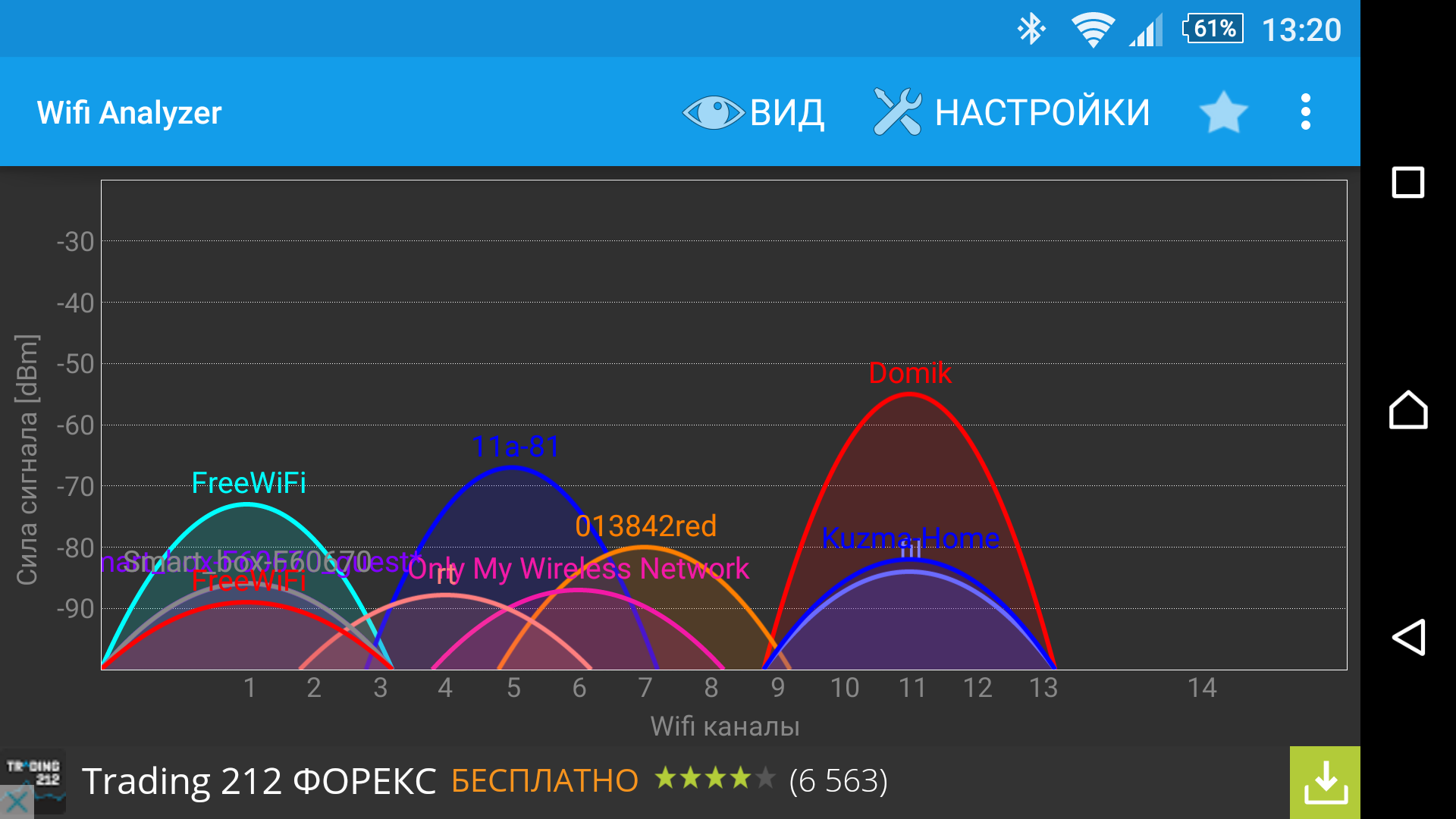 Несмотря на бюджетность, тут установлен полноценный Смарт ТВ с возможностью установки дополнительных программ.
Несмотря на бюджетность, тут установлен полноценный Смарт ТВ с возможностью установки дополнительных программ.
От 46 до 55 дюймов
OLED LG OLED55B9P 54.6″ (2020)
Плюсы
- Картинка
- Звук
- Скорость работы
- Продуманная система управления
Минусы
- Отсутствие подсветки в пульте
- Высокая цена
Большой телевизор, который поможет создать настоящий домашний кинотеатр. Обеспечивает пользователя картинкой в самом высоком разрешении и при этом имеет неплохой встроенный звук. Даже без подключения сторонней аудиосистемы все звучит насыщенно и объемно.
Samsung UE50RU7170U 49.5″ (2020)
Плюсы
- Качество изображения
- Не тормозит при воспроизведении даже самого тяжелого контента
- Качественные встроенные беспроводные интерфейсы
- Низкая цена
Минусы
- Могут возникнуть сложности с настройкой
Многофункциональный телевизор со Smart TV и Вай Фай с возможностью введения его в экосистему умного дома. Работает с голосовыми помощниками без каких-либо проблем. Поддерживает все современные форматы видео, так что с воспроизведением даже стороннего контента проблем не возникнет.
Работает с голосовыми помощниками без каких-либо проблем. Поддерживает все современные форматы видео, так что с воспроизведением даже стороннего контента проблем не возникнет.
От 58 дюймов
LG 65UM7450 65″ (2020)
Плюсы
- Большой экран высокой четкости
- Удобный и функциональный пульт управления
- Не возникает тормозов при использовании
- Звук
Минусы
- Плохо продуманное расположение портов на задней части
Продвинутое устройство с удобным пультом, в котором все создано для удобной навигации по меню и быстрому вводу поисковых запросов. Распознает любые съемные носители, так что легко можно воспроизводить видео с флешек или внешних жестких дисков.
Samsung UE82RU8000U 82″ (2020)
Плюсы
- Огромный экран
- Качественное изображение
- Быстрая работа без лагов
Минусы
- Стоимость
- Большой вес
Один из самых больших телевизоров на рынке. Позволяет немного ускорять воспроизведение видео при помощи встроенных компонентов.
Позволяет немного ускорять воспроизведение видео при помощи встроенных компонентов.
Дешевые телевизоры с Wi-Fi
BBK 32LEX-7154/TS2C 32″ (2020)
Плюсы
- Низкая цена
- Приятный дизайн
- Продуманное управление
- Понятная операционная система
Минусы
- Слабый звук
- Может не хватать мощности для воспроизведения видео в высоком качестве
Бюджетный телевизор для тех, кто не собирается проводить много времени за телевизором. Для своей цены и диагонали имеет достойное качество отображения. Некоторый дискомфорт может доставить слабый встроенный звук, который можно заменить внешними динамиками.
Thomson T28RTL5240 28″ (2020)
Плюсы
- Легкость
- Много функций
- Добротный звук
Минусы
- Долго включается
Рейтинг телевизоров с Вай Фай и интернетом завершает добротная, недорогая модель. Для кухни этот телевизор подойдет как нельзя лучше. Может быть установлен на специальную подставку или же при помощи кронштейна на стену. Обеспечивает хорошее качество изображения и звука, при том что в некоторых моментах могут наблюдаться глюки. Но все подтормаживания объясняются стоимостью устройства.
Обеспечивает хорошее качество изображения и звука, при том что в некоторых моментах могут наблюдаться глюки. Но все подтормаживания объясняются стоимостью устройства.
Интерфейс WI-FI представляется атрибутом современного телевизора с возможностью подключения к интернету. Его отсутствие может снизить удобство использования оборудования, вплоть до полного отказа от эксплуатации.
Варианты подключения цифрового телевидения | datasfera.ru
Вариант 1. Проводное подключение без wifi маршрутизатора
Если вам нужно подключить к интернету проводным способом один компьютер или ноутбук и нет необходимости подключать другие устройства, работающие через wifi, или другие компьютеры, то вам подойдет эта схема подключения. Она позволит подключить проводным способом к вашей домашней сети одно устройство для работы в интернет и одну приставку stb для просмотра IPTV.
Графическая иллюстрация данного варианта подключения IPTV
Вариант 2. Проводное подключение с помощью дополнительного коммутатора и wifi маршрутизатора
Если вам нужна домашняя wifi сеть, чтобы подключить несколько устройств (ноутбук, планшет, смартфон, компьютер) к интернету
и вы хотите смотреть цифровое телевидение, тогда в первую очередь подключение IPTV и нашего интернета вам нужно рассмотреть
со следующей схемы и вот почему.
Не все современные wifi маршрутизаторы и далеко не все wifi маршрутизаторы предыдущих поколений поддерживают функцию IPTV. Если у вас именно такой маршрутизатор без IPTV или ваша модель маршрутизатора недостаточно производительная, чтобы обрабатывать каналы высокой четкости, то подключать stb приставку надо минуя этот маршрутизатор. Для этого первым устройством, подключенным к нашей сети, должен стать самый простой неуправляемый коммутатор с небольшим количеством портов (обычно 5). И только к нему следует подключить wifi маршрутизатор, который обеспечит раздачу интернета через wifi или обычным проводным способом всем устройствам вашей домашней сети. Затем к другому порту этого неуправляемого коммутатора следует подключить stb приставку. Данная схема будет гарантировать одновременную работу IPTV и интернета вне зависимости от модели и производительности вашего wifi маршрутизатора.
Графическая иллюстрация данного варианта подключения IPTV
Вариант 3. Проводное подключение через wifi маршрутизатор с функцией IPTV
Если вам нужна домашняя wifi сеть, чтобы подключить к интернету несколько устройств (ноутбук, планшет, смартфон или компьютер), вы хотите смотреть цифровое телевидение и
у вас уже есть wifi маршрутизатор, поддерживающий iptv или вы только планируете купить новый wifi маршрутизатор с функцией IPTV, то тогда вам подойдет эта схема.
Вот список маршрутизаторов, проверенных нами в ходе работы и поддерживающих функцию iptv.
Графическая иллюстрация данного варианта подключения IPTV
Вариант 4. Подключение с использованием домашней электросети.
Если у вас нет возможности проложить отдельные провода для создания
домашней ethernet сети, то можно использовать существующую электропроводку.
Такая технология называется HomePlug AV и позволяет
использовать электросеть для высокоскоростной передачи данных —
от одной розетки к любой другой. Для подключения используются
специальные Power-line адаптеры, которые можно подключить в разных
комнатах, например, в одной комнате — к интернет маршрутазатору,
а в другой — к приставке IPTV. Скорость с которой можно передавать
данные по электросети очень сильно зависит от качества самой электропроводки и
расстояния между розетками. Поэтому окончательное решение о подключении
с помощью данного варианта можно принимать только после проведения
нами тестирования конкретных пар розеток.
Цены на power line адаптеры приведены в разделе Дополнительное оборудование на странице Тарифы цифрового телевидения
Если вы заинтересовались данной технологией, то мы рекомендуем
более подробно почитать о ее использовании в следующих статьях:
Часто задаваемые вопросы по Powerline-адаптерам HomePlug AV
Характеристики предлагаемых нами моделей от TP-Link
Графическая иллюстрация данного варианта подключения IPTV
Вариант 5. Беспроводное подключение через wifi маршрутизатор с функцией IPTV
Некоторые модели STB приставок поддерживают подключение wifi адаптеров и могут получить сигнал iptv через wifi от маршрутизатора.
Мы крайне не рекомендуем рассматривать возможность беспроводного подключения stb приставок через wifi, т.к. в большинстве случаев
wifi подключение не может гарантировать качественную передачу сигнала для телевидения, и возможно так называемое «рассыпание» картинки и другие
проблемы с работой iptv. Данный способ подключения мы оставляем на ваш выбор, как самый крайний вариант, когда нет возможности подключить приставку через кабель.
Варианты подключения Смотрёшки: проводное и беспроводное подключение
Как подключить Смотрёшку по проводу?
Проводное соединение — самое надежное. При возможности использовать кабель мы рекомендуем этот вариант.
Просто подключите ваш Smart-TV, ТВ-приставку, компьютер или ноутбук в вашему роутеру сетевым кабелем UTP категории 5 или 5e.
Важно: для проводного подключения ваше устройство должно иметь разъем LAN.
Как подключить Смотрёшку без проводов?
Если вы хотите смотреть ТВ на мобильных устройствах или не хотите портить лишними проводами дизайн вашей квартиры, используйте беспроводное подключение. Просто подключите к вашей Wi-Fi сети нужное устройство.
Для максимального качества работы мы рекомендуем подключать устройства на частоте 5ГГц.
Если ваш роутер не поддерживает работу на этой частоте, вы можете взять у нас двухдиапазонный роутер в бесплатную или платную аренду.
Даже если ваши телевизор или приставка не поддерживают 5ГГц, есть смысл перехода на новый роутер. Старый роутер может просто хуже работать в современных условиях помех.
Список устройств, поддерживающих Смотрёшку
Постоянно обновляется на сайте Смотрёшки:
— операционные системы и браузеры
— телевизоры SMART-TV
— ТВ-приставки
— устройства на IOS/ANDROID
Проблемы при просмотре Смотрёшки без проводов по Wi-Fi
Несмотря на то, что беспроводное ТВ «Смотрёшка» оптимизировано для работы по Wi-Fi, при просмотре могут возникать проблемы из-за множества помех. Чаще всего это происходит из-за перегруженности частотного диапазона 2,4ГГц, т.к. в нем работают большинство ваших устройств и десятки устройств ваших соседей вокруг.
Кроме Wi-Fi, в этот же частотный диапазон влезают беспроводные наушники, клавиатуры и мыши с интерфейсом Bluetooth, микроволновые печи и другие устройства.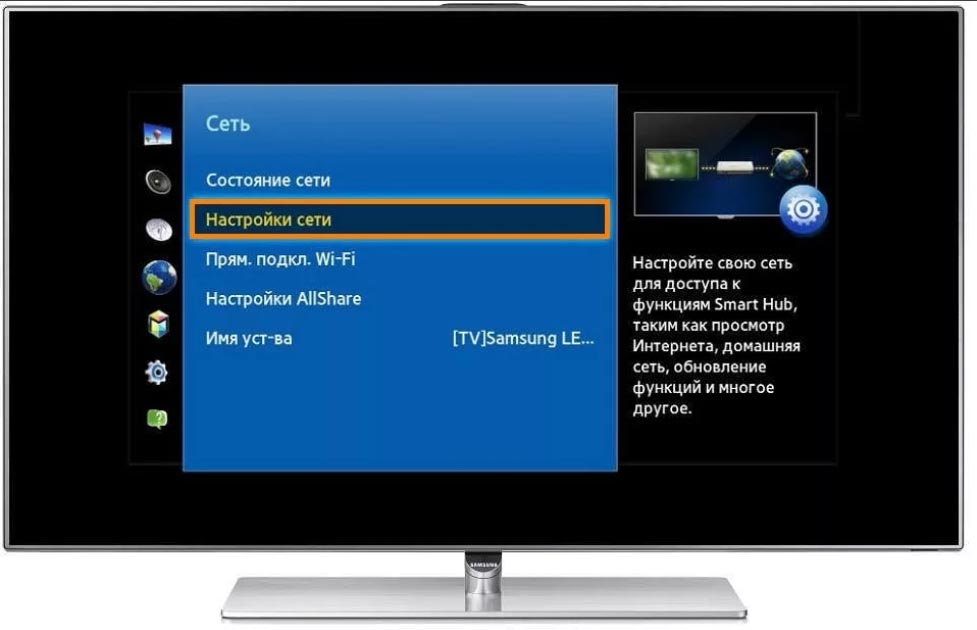
Мы предоставляем только качественные и протестированные Wi-Fi роутеры, но и они могут не справляться.
Другой проблемой может быть планировка квартиры — множество стен (поглощают сигнал Wi-Fi), зеркал (отражают сигнал Wi-Fi) и других препятствий от роутера до вашего устройства.
|
Таким образом, большая часть проблем с ТВ, работающим по Wi-Fi, возникает из-за «забитого» радиоэфира на 2,4ГГц и/или сложной планировки и не связана с собственно телевидением. Для таких случаев у нас есть бесплатный вызов мастера на настройку роутера — мастер может перенастроить частотный канал и выдать рекомендации по оптимальной установке роутера. |
Более подробно о настройке Wi-Fi читайте в нашей статье.
Как подключить Смотрёшку к старому телевизору без HDMI/DVI?
Вы можете подключить интерактивное ТВ даже к совсем старым телевизорам, у которых нет цифровых входов DVI/HDMI.
Для этого вам потребуется приставка с разъемами типа «тюльпан» (RCA). Более того, такая приставка превратит старенький телевизор в настоящий медиацентр — с нее можно не только смотреть ТВ, но и играть, выходить в интернет, просматривать фото и видео.
Вы можете взять такую приставку у нас в платную или бесплатную аренду.
Важно: не забудьте сообщить оператору, что вам нужна именно приставка для старого телевизора с «тюльпанами». Не все приставки имеют этот разъем.
Что такое Смарт ТВ и Вай Фай в телевизоре
Бурное развитие цифровых технологий и компьютеризация едва не вытеснили из нашей жизни устаревшее аналоговое телевидение. Однако производители телевизионной техники смогли адаптироваться в новых условиях, что привело к появлению Smart TV.
Что такое Smart TV в телевизоре
В переводе с английского на русский слово «smart» означает «умный», такое говорящее слово означает, что девайс с такой приставкой обладает гораздо большими возможностями, чем простой жидкокристаллический телевизор.
Прежние ЖК телевизоры без функции Smart-TV также могли подключаться к интернету, но только через ПК, в этом случае компьютер был занят и на нем нельзя было работать отдельно от TV. В Smart TV имеется собственный браузер, который дает возможность подключаться к интернету обособленно от других устройств. Каким же образом происходит подключение?
Что такое встроенный WIFI
У каждой модели подсоединение к интернету происходит по-разному, на это нужно обращать внимание. Недорогие модели имеют LAN-разъем, конфигурация которого напоминает разъем, используемый для подключения аналоговых телефонных аппаратов. К интернету провайдера домашней сети подключение происходит с помощью кабеля Ethernet.
В таких устройствах может дополнительно присутствовать встроенный WiFi, что указывается на корпусе и резко повышает его стоимость. Встроенный вай фай в телевизоре что это?
Если в доме есть роутер, раздающий wifi всем устройствам домашней сети, через него подключается к интернету и Smart-TV.
Это наиболее удобный способ подключения ко всемирной сети.Третий тип подключения, маркируемый на корпусе WiFi Ready, означает отсутствие встроенного адаптера, подключение к домашней беспроводной сети осуществляется через внешнюю приставку wifi.
Нюансы подключения к интернету уточняются на стадии выбора, дабы не купить устройство, приводящее к незапланированным тратам, поскольку wifi-приставка не дешевое удовольствие. Телевизор со встроенным вай фаем – лучший вариант при наличии беспроводного маршрутизатора, именно на нем стоит остановить свой выбор, если финансовые возможности позволяют.
Для чего нужны Smart TV и WiFi
Телевизор со смарт тв и вай фай позволяет смотреть обычное аналоговое TV, а также подключиться к большому количеству каналов цифрового TV, однако весомое его преимущество – возможность подсоединения ко всемирной паутине. Просмотр медиаконтента осуществляется через собственный браузер, при наличии встроенного вай фая нужно просто ввести пароль после первого же включения.
Для управления устройством используется пульт дистанционного управления, идущий в комплекте, с отдельной кнопкой для собственного браузера.
Вместо пульта можно использовать компьютерную мышь или специальную съемную клавиатуру.Умный телевизор может работать со всеми возможными сторонними устройствами – ПК, лэптопами, планшетами и умными же телефонами, синхронизировать которые можно, скачав специальную программу. Синхронизация происходит по принципу Plug and Play (вставляй и развлекайся).
youtube.com/embed/bP-YG90B9q8?» frameborder=»0″ allowfullscreen=»» allow=»autoplay; encrypted-media; picture-in-picture» title=»»/>
Дорогие модели с диагональю более 32 дюймов могут реагировать на простейшие голосовые команды, вроде «следующий канал», способны распознавать даже жесты, имеют в своем арсенале гироскопы и некоторые другие интересные фишки, которые в конечном итоге увеличивают стоимость девайса.
Хотя интернет в Smart-TV обладает меньшей функциональностью, чем в том же ПК или лэптопе, возможности его внушительны. В первую очередь это просмотр фильмов онлайн на специальных сайтах, а также прослушивание музыки и получение информации о погоде.
Как же выбрать телевизор с интернетом и wifi? Ответ на этот вопрос зависит от потребностей пользователя. Будет ли он просматривать фильмы и программы с внешних носителей? Умные устройства читают любые внешние накопители – от флешки до DVD-диска.
А если предусмотрена возможность чтения, тогда появляется и возможность записи интересующей передачи, при условии, что канал не имеет защиты от подобного сканирования.
Многие умные девайсы имеют в своей прошивке социальные сети и Youtube.
Фронтальная камера на устройствах с диагональю экрана не менее 32 дюймов позволяет использовать софт для такого вида связи, как скайп, фэйстайм, вайбер, ватсап. Но даже если встроенная камера и микрофон отсутствуют, не представляет сложности купить внешние устройства для полноценной связи через смарт-ТВ.
Желательно, чтобы веб-камера и микрофон были того же производителя, что и телевизор, тогда качество связи будет наилучшим.
Хотя в продаже имеется большое разнообразие аналоговых приставок других производителей, ведь в итоге каждый из них заинтересован в производстве унифицированных, совместимых с разными платформами устройств. Для улучшения качества связи они не должны конфликтовать с устройством на другом конце, поэтому производители и сами используют сторонние приложения для своих тв.
Для улучшения качества связи они не должны конфликтовать с устройством на другом конце, поэтому производители и сами используют сторонние приложения для своих тв.Для любителей компьютерных игр предусмотрен целый набор их в базовой прошивке, а если девайс работает на платформе Android, то нет проблем даже с самыми «тяжелыми» играми, доступными только на специальных приставках и ПК. Для управления играми удобно пользоваться джойстиком, который легко подключается через специальный разъем.
Преимущества и недостатки встроенных Смарт ТВ и Вай Фай
Прежде, чем решить вопрос о том, как выбрать телевизор со смарт тв и с возможностью подключения к вай фай роутеру, нужно ознакомиться с его сильными и слабыми сторонами.
Преимущества
Это удобство и простота подключения к беспроводной домашней сети и отсутствие проводов, которые не добавляют эстетического вида жилищу.
Недостатки
К слабым сторонам встроенных функций относится недостаточная стабильность, на высоких скоростях просмотра порой случаются сбои.
При сравнении скорости передачи контента по беспроводной и кабельной сети, более скоростным оказывается проводное подключение.
Не в последнюю очередь высокая цена Смарт ТВ со встроенным Вай Фаем отпугивает потенциальных покупателей девайсов.
Недорогие телевизоры со Смарт ТВ и Вай Фай
Задавшись целью купить самый дешевый «умный» телевизор с wifi, неплохо уточнить, вай фай встроенный или придется покупать специальный адаптер для подключения к маршрутизатору.
3 недорогие модели со встроенным вай фаем, обзор которых ниже, относятся к эконом-классу и потому не перегружены дополнительными функциями. Размер их экрана небольшой от 24 до 32 дюймов, чаще их выбирают для кухни, где их присутствие полностью себя оправдывает.
Mystery MTV 2429LTA2
Эта модель не самого известного китайского производителя все же получила хорошие отзывы среди пользователей.
Несмотря на то, что девайс порой отличается некачественной сборкой, а загрузка контента и переключение каналов происходит медленно, но изображение и звук воспроизводятся на достойном уровне и при достаточном угле обзора.
Диагональ 24’
Разрешение 1366х768 пикселей
Количество динамиков 2х5 Вт (10 Вт)
Цена 10 869 — 12 949 руб
HARPER 32R660TS
Этот телевизор китайской или белорусской сборки, изначально бренд специализировался на изготовлении акустических систем. Smart-TV данного производителя обладают минимальным набором функций и настроек и относятся к бюджетной линейке. Модель оснащена встроенным браузером Опера.
Среди недостатков отмечают не информативное руководство пользователя, а также то, что устройство временами выкидывает из браузера при просмотре фильмов онлайн на больших скоростях. Отмечается направленность звука вниз и недостаточная его мощность..jpg)
Диагональ 32’
Разрешение 1366х768 пикселей
Мощность звука 2х7Вт (14Вт)
Цена 10 060-11 630 руб
LG 24MT49S-PZ
Марка принадлежит известному южнокорейскому бренду, от того цена его несколько выше при примерно тех же параметрах, что и у 2 предыдущих моделей.
Пользователи отмечают недостатки: большой выносной блок питания, маленький пульт ДУ, отсутствие возможности записи на флешку.
Качество изображения и угол обзора хорошие, звук не слишком громкий, а включение и переключение каналов быстрое, 1 порт USB 2.0.
Размер экрана 24”
Разрешение 1366х768 пикселей
Мощность звука 2х5Вт (10 Вт)
Цена 12 430 – 16 400 руб
Базовый набор функций конкретного телевизора зависит от марки и модели, а потому все необходимые вопросы уточняются заблаговременно. И правильнее это сделать на официальном сайте производителя. Smart-tv относятся в недешевым устройствам, вот зачем уточняют еще до покупки какие функции из всего ассортимента способна поддерживать та или иная модель.
И правильнее это сделать на официальном сайте производителя. Smart-tv относятся в недешевым устройствам, вот зачем уточняют еще до покупки какие функции из всего ассортимента способна поддерживать та или иная модель.
Вконтакте
Google+
Потоковое видео по сотовой сети и Wi-Fi: ТВ, фильмы и развлечения в пути
ЗакладкаПотоковое вещание телепередач и фильмов с помощью мобильного Интернета
Поездка на автомобиле и катание на лодке не означает отказ от Netflix, Hulu, Amazon Prime или любого потокового сервиса — вы все равно можете транслировать видео во время путешествий, используя мобильные интернет-источники, такие как сотовые данные.
В то время как кочевники действительно любят выходить на улицу и исследовать наши новые места, гулять на природе и посещать друзей, когда путешествие — это образ жизни, все дело в поиске баланса.
Нет ничего постыдного в том, чтобы посмотреть телевизор после похода или броситься в очередной музей, чтобы посмотреть хороший фильм.
Для кочевника, работающего полный рабочий день, это жизнь в дороге или в воде, а не бесконечный отпуск.
Мы не проводим все наших дней, играя в туристов, а вечерами жарим зефир на костре.
Будут дни плохой погоды, кровососущие насекомые, дни, когда вы плохо себя чувствуете, или дни, когда вам просто скучно заниматься исследованиями (да, бывает), когда вы предпочитаете просто Netflix и отдыхать дома.
Так сделай это.
Расслабиться после рабочего дня, прогулок или общения, плюхнувшись перед трубкой (эээ… OLED-экраном), — это часть современной жизни!
Проблема:
Для многих одним из самых сложных аспектов отправления в путь может быть страх избавиться от телевизионной зависимости. Но доступные варианты потоковой передачи для кочевников существуют!Когда жизнь находится в постоянном движении, многие старые способы развлечься просто не работают так, как вы, возможно, привыкли.
Кабель оборван, спутниковое телевидение пробивается сквозь деревья или мачты, местные эфирные каналы незнакомы, а потоковая передача в Интернете может привести к тому, что вы будете бороться с плохим сигналом и жить в страхе перед ограничениями данных.
И давайте посмотрим правде в глаза — немногие вещи потребляют данные быстрее, чем потоковое видео!
Для просмотра великолепного видео высокой четкости (и даже сверхвысокой четкости 4K) требуются астрономические объемы данных.
Если у вас есть быстрое и неограниченное подключение к стационарному Интернету, то эти потребности в данных не имеют большого значения.Возможно, вы никогда не задумывались о том, сколько данных требуется для потоковой передачи фильма или телешоу (это требует много!) — что может стать серьезной проблемой для мобильных подключений, которые обычно имеют ограничения данных, ограничения и дросселирование.
Но не бойтесь — вам не нужно отказываться от любимых шоу, чтобы жить в дороге. Если вы научитесь нескольким приемам и способам избежать наихудших ловушек, на самом деле есть еще множество вариантов, чтобы развлечь вас, независимо от того, где вы бродите!
Это руководство предоставлено вам нашими членами
Для нас большая честь иметь возможность бесплатно представить основные разделы этого руководства без сторонней рекламы.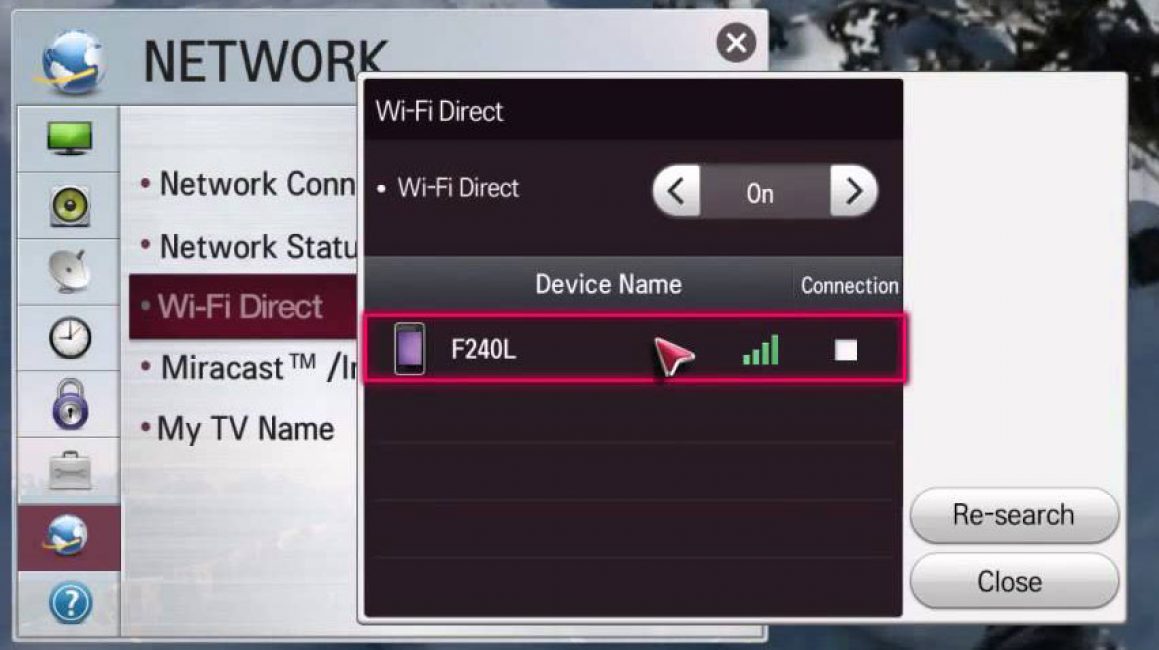
Этот контент предоставляется вам за счет средств наших премиум-членов.
Наши участники имеют доступ ко всему этому руководству, интерактивному руководству, обзорам продуктов, предупреждениям, скидкам поставщиков и многому другому.
Если вы являетесь участником, пожалуйста, войдите в систему выше, чтобы увидеть эксклюзивные части этого руководства для участников.
Если мобильный Интернет является важной частью вашего образа жизни, вот способы, которыми вы можете помочь:
Станьте участником Поддержите этот контент
Видеообзор
Краткий видеообзор лучших советов из этого руководства:
Основы потоковой передачи
Потоковое видео позволяет смотреть телепередачи в прямом эфире или определенные шоу по запросу через Интернет в любое удобное для вас время.
Просто нажмите на свой компьютер, смартфон, планшет, Smart TV или потоковую передачу.
Поскольку потоковое видео стало очень распространенным и доступным по цене, мы часто забываем, что скрытые технологии, которые делают это возможным, почти волшебны. А объем данных и ресурсов, необходимых для их предоставления и получения, ошеломляет.
Мы так часто слышим от RVers и круизеров, что у них есть только базовые потребности в мобильном Интернете — только электронная почта, веб-серфинг и потоковое видео .
Несмотря на то, что потоковое видео является обычным явлением и может показаться простым, часто бывает непросто, когда дело доходит до потокового воспроизведения через мобильный Интернет.
Потоковое видео — одна из самых ресурсоемких вещей, которые вы можете делать в Интернете, и это область, в которой ваш опыт будет меняться вместе с качеством вашего соединения и вашего мобильного интернет-источника.
Итак, что нужно для успешной потоковой передачи, особенно если вы полагаетесь на мобильный Интернет?
Насколько быстрое соединение вам нужно?
Простой ответ: чем быстрее, тем лучше
Особенно если вы хотите смотреть в HD.
Вот текущие рекомендации по скорости для просмотра контента через Netflix. Другие видеосервисы имеют аналогичные потребности:
- 0,5 Мбит / с — Требуется минимум
- 1,5 Мбит / с — Рекомендуемый минимум
- 3 Мбит / с — разрешение SD, также известное как «Качество DVD»
- 5 Мбит / с — качество HD
- 25 Мбит / с — качество Ultra HD / 4K
Если скорость вашего соединения едва достаточна для выбранного разрешения — вы можете столкнуться с паузами для буферизации или длительными задержками при переходе в новое место в шоу.
С августа 2017 года Verizon ограничивает потоки видео по большинству планов — ограничивая скорость потоковой передачи до 10 Мбит / с!Если ваше соединение особенно быстрое, вы можете записать намного больше данных, чем предполагалось.
Некоторые сервисы потокового видео автоматически адаптируются для обеспечения максимального разрешения, которое позволяет ваше соединение. А некоторые службы позволяют вручную выбрать настройку качества, что дает вам некоторый контроль над разрешением и использованием данных.
СОВЕТ: Имейте в виду, что некоторые мобильные интернет-соединения ограничивают скорость видеоконтента, чтобы ограничить разрешение и контролировать использование данных.Вы можете проверить, ограничивает ли ваш сервис видео, сравнив тест скорости с помощью Fast.com (запускаемый Netflix, поэтому он использует видеофайл для тестирования) с более общим сервисом тестирования скорости, таким как SpeedTest.net.
Сколько данных используется для потоковой передачи?
Лотов. А если вы смотрите в HD или Ultra HD — Мега МНОГО!
Снова используя Netflix в качестве примера, вот оценки Netflix того, сколько данных потребляет час видео:
- Наименьшее разрешение — 0,3 ГБ в час
- Среднее (SD) разрешение — 0.7 ГБ в час
- High (HD) — 3 ГБ в час
- Ultra HD — 7 ГБ в час
Netflix устанавливает золотой стандарт сжатия видео — эквивалентные разрешения на других сервисах часто сжигают данные даже быстрее!
Потоковая передача через источники данных мобильного Интернета
Если вы привыкли к потоковой передаче видео через проводной интернет-источник, такой как кабель или DSL, у вас, вероятно, есть надежный тарифный план для быстрой передачи данных, который включает неограниченное количество данных или очень высокий лимит данных. Вам, вероятно, никогда не приходилось даже думать о том, сколько данных вы использовали или насколько быстрыми и надежными были ваши данные.
Вам, вероятно, никогда не приходилось даже думать о том, сколько данных вы использовали или насколько быстрыми и надежными были ваши данные.
Мобильные интернет-соединения сильно отличаются друг от друга и затрудняют просмотр потокового видео.
Вот некоторые особенности двух самых популярных источников мобильного Интернета: общедоступный Wi-Fi и сотовые данные.
Общедоступная потоковая передача Wi-Fi
Многие люди предполагают, что они смогут транслировать все, что захотят, через сети Wi-Fi на территории кемпинга или пристани для яхт или подключившись к соседним общедоступным сетям Wi-Fi в ближайшем кафе, магазине или ресторане.
Иногда это может сработать … Но не рассчитывайте на это.
В то время как все больше и больше кемпингов и марин специально проектируют свои сети Wi-Fi, чтобы предоставить своим клиентам возможность передавать потоковое видео, это все еще довольно редко.
У большинства общедоступных точек доступа Wi-Fi пропускной способности достаточно только для того, чтобы позволить гостям доступ к электронной почте и базовому веб-серфингу. Один или два видеопотока через общее соединение иногда могут вывести из строя сеть для всех.
Один или два видеопотока через общее соединение иногда могут вывести из строя сеть для всех.
Многие марины и парки ограничивают объем данных, которые их гости могут использовать в день, чтобы равномерно распределить полосу пропускания, а некоторые просто не разрешают потоковое видео.
Без указания обратного, будьте добрыми соседями, ограничив несущественное использование высокой пропускной способности в нерабочее время — например, поздно ночью или в середине дня, когда все находятся на работе или осматривают достопримечательности.
Каким бы парадоксальным это ни казалось, даже при наличии Wi-Fi на территории кемпинга сотовая связь зачастую оказывается лучшим вариантом!
Потоковая передача данных по сотовой сети
Операторы сотовой связи адаптировались к ожиданиям и требованиям потребителей, чтобы иметь возможность стримить на ходу.
Потребители — и не только кочевники — хотят смотреть видео на своих милых экранах смартфонов и планшетов с высоким разрешением, когда они находятся вдали от дома. Операторы сотовой связи вступают в партнерские отношения со службами потоковой передачи (некоторые даже имеют собственные службы потокового видео), чтобы удовлетворить этот спрос и привлечь потребителей.
Операторы сотовой связи вступают в партнерские отношения со службами потоковой передачи (некоторые даже имеют собственные службы потокового видео), чтобы удовлетворить этот спрос и привлечь потребителей.
Все операторы связи теперь с гордостью продвигают «безлимитные» тарифные планы на передачу данных, поскольку старая многоуровневая модель тарифных планов больше не имеет особого смысла в мире, где много видео.
Учтите — 90-минутный фильм высокой четкости на Netflix может легко съесть 4 человека.5 ГБ данных!
Если вы платите гигабайтом по 10 долларов за гигабайт, то просмотр этого фильма обойдется вам в 45 долларов!
Мы используем расценки для «безлимитных» тарифных планов для смартфонов, потому что они имеют некоторые ограничения, так как операторы связи не могут быть основным домашним интернет-соединением для всех.
Это означает, что их тарифные планы на передачу данных специально разработаны для временного использования вдали от обычного домашнего стационарного подключения к Интернету.
Операторы связи пытаются сбалансировать увеличивающуюся пропускную способность для удовлетворения постоянно растущего спроса при управлении доступными сетевыми ресурсами, которые по своей природе ограничены.Они управляют ограниченными сетевыми ресурсами с помощью ограничений тарифного плана сотовой связи и системы приоритетов сети, которая отдает приоритет некоторым типам данных над другими типами.
Поскольку для потоковой передачи видео требуется много данных, все операторы сотовой связи вводят различные ограничения, чтобы использование видео не приводило к засорению сети. В результате, «безлимитные планы» имеют ограничения, призванные сделать непривлекательным полагаться на ваш тарифный план сотовой связи для всех ваших потоковых видео и интернет-желаний.
Вот некоторые из наиболее распространенных типов ограничений для «безлимитных» и других планов:
- Использование мобильной точки доступа и модема.Использование вашего смартфона или планшета для подключения других устройств к сети обычно не неограниченно или неограниченно только на очень медленных скоростях после использования определенного объема данных.

- Дросселирование потокового видео. Многие планы ограничивают полосу пропускания для видеоконтента, поэтому более высокое разрешение невозможно.
- Управление сетью. Большинство планов лишают данные приоритета после использования определенного количества данных, что существенно снижает их частое использование. Некоторые планы всегда лишены приоритета. Деприоритизация ставит вас на медленную полосу, когда сеть перегружена, и является одним из ключевых методов, используемых операторами связи для управления пропускной способностью сети.
Кроме того, большинство безлимитных тарифных планов для смартфонов и планшетов обеспечивают неограниченную потоковую передачу видео — но только на экране устройства и обычно с ограничениями на разрешение видео, ограничивая вас качеством SD или HD.
Это представляет проблему для кочевников, у которых основным домашним интернет-соединением является сотовая связь.
RVers и круизеры не хотят просто смотреть видео на своем смартфоне — они хотят использовать свой SmartTV или потоковое устройство (AppleTV, Chromecast, Roku и т.
Д.), Чтобы смотреть свой любимый контент на большом экране.
Для этого вам нужно либо изменить свои потребности в просмотре, либо искать альтернативные тарифные планы сотовой связи.
Существуют планы передачи данных, доступные, как правило, через сторонних реселлеров, которые могут обеспечить неограниченную потоковую передачу видео без ограничений на любое устройство, которое вам нравится. Но эти планы очень часто сопряжены с риском.
Ознакомьтесь с этими руководствами ниже, чтобы узнать о лучших на данный момент вариантах:
Если вы хотите изменить свои предпочтения при просмотре, ознакомьтесь с некоторыми дополнительными идеями ниже в этом руководстве по использованию прямых планов вашего оператора связи, чтобы избавиться от стриминга.
Трансляция на большой экран со смартфонов и планшетов
Использование выхода HDMI с iPad или другого устройства позволяет вам делиться своим потоковым контентом на любом большом экране, в том числе с помощью проектора для ночного просмотра фильмов на открытом воздухе! Когда дело доходит до ночи кино — чем больше, тем лучше.
Ведь — кто хочет смотреть блокбастеры и эпические шоу на экране планшета или телефона?
Естественно, вы хотите использовать мобильное соединение для просмотра на большом экране телевизора, но многие из лучших вариантов для потоковой передачи через сотовые тарифные планы с неограниченным трафиком ограничены «данными на устройстве» — это означает, что безлимитные данные неограниченны только при просмотре на сравнительно крошечном экране телефона или планшета.
Если в вашем плане есть данные мобильной точки доступа, вы можете создать точку доступа и поделиться подключением с вашим Roku, Apple TV и т. Д. НО …
Это позволит мгновенно преодолеть лимиты данных в вашей личной мобильной точке доступа!
Отличный способ решить эту проблему — использовать свой смартфон или планшет для прямой передачи на большой экран телевизора, по сути «зеркального отображения» экрана вашего устройства на телевизор без использования данных мобильной точки доступа.
Общий опыт может быть далеко не таким приятным или удобным, как прямое использование Apple TV, Roku или встроенных приложений Smart TV, но, по крайней мере, вы можете смотреть все, что хотите, не сталкиваясь с лимитами данных мобильной точки доступа, используя преимущества неограниченные данные на устройстве доступны на многих тарифных планах для смартфонов и планшетов.
Есть несколько способов сделать это в зависимости от имеющегося у вас оборудования и несколько важных ошибок, которых следует остерегаться.
Имейте в виду, что не все потоковые приложения будут поддерживать перечисленные ниже методы или могут поддерживать их только для определенных типов контента в зависимости от лицензирования контента и других соглашений с производителями контента. Как и в случае с другими аспектами мобильного Интернета, гибкость является ключевым моментом, и в идеале вы должны иметь «план Б», если ваше любимое шоу или приложение не позволяет вам транслировать с телефона или планшета на большой экран.
Совет : Многие кочевники на самом деле посвящают планшет или смартфон в качестве центра потокового вещания в своем развлекательном центре, постоянно подключенного к телевизору.
Проводные адаптеры выхода HDMI
Самый простой способ вывести видео на большой экран — использовать смартфон или планшет для управления экраном напрямую через проводной видеокабель HDMI.
При этом видеоконтент на экране смартфона или планшета передается по кабелю на один из входных портов HDMI телевизора.Адаптер выхода HDMI по сути просто отражает изображение со смартфона или планшета на большой экран. Преимущество этого метода заключается в том, что данные, используемые для видеопотока, по-прежнему считаются «на устройстве» и, следовательно, НЕ используют данные вашей точки доступа, которые, вероятно, имеют ограничение.
Вы просто копируете то, что отображается на экране вашего устройства, на другой экран.
Для тех, у кого есть неограниченное количество данных на устройстве, это может быть отличным вариантом — просто имейте в виду, что любые ограничения или дросселирование разрешения видео, которые поставляются с вашим тарифным планом, все еще в силе.
Вот варианты для разных типов мобильных устройств — читайте дальше, чтобы убедиться, что вы выберете что-то совместимое с вашим устройством.
Apple iOS
Адаптер HDMI от Apple фантастический, но тонкий. Будьте осторожны, не сгибайте его слишком сильно, иначе вам придется заменять его примерно раз в год, когда он начинает отслаиваться.С устройствами Apple iOS это просто — цифровой AV-адаптер Apple Lightning работает со всеми текущими iPhone и большинством старых iPad и напрямую поддерживается многими потоковыми приложениями, чтобы предоставить вам выделенный видеовыход через HDMI, позволяя отдельный вид панели управления на вашем устройстве. телефон или планшет.
Приложения, не предназначенные для выхода HDMI, вместо этого работают в режиме дублирования экрана, отображая на подключенном экране именно то, что находится на вашем устройстве.
Имейте в виду, что Apple iOS включает эту функцию по умолчанию, но разработчики приложений могут ее заблокировать. Некоторые потоковые приложения специально блокируют вывод через адаптер и другие методы зеркального отображения экрана, такие как Airplay.
Некоторые потоковые приложения специально блокируют вывод через адаптер и другие методы зеркального отображения экрана, такие как Airplay.
Кроме того, разработчики приложений могут блокировать определенный контент в зависимости от лицензионных ограничений — поэтому некоторые шоу / контент могут работать для зеркального отображения экрана, а другой контент — нет, даже если приложение поддерживает эту функцию.
Нажмите, чтобы купить на Amazon Нажмите, чтобы купить на TigerDirectСОВЕТ: НЕ соблазняйтесь скидочными адаптерами — они обычно не работают с контентом, защищенным от копирования, а это означает, что почти все коммерческие сервисы потокового видео будут несовместимы.
Используйте адаптер от Apple — если Amazon нет в наличии, вы можете получить их прямо в Apple или в некоторых розничных магазинах.
Выбор варианта под брендом Apple стоит дополнительных затрат по сравнению с адаптером стороннего производителя.
ПРИМЕЧАНИЕ. Новые модели iPad Pro, выпущенные после октября 2018 года, имеют порт USB-C вместо порта Lightning и могут использовать любой адаптер USB-C — HDMI, в том числе от Apple:
Нажмите, чтобы купить на Amazon Нажмите, чтобы купить на Tiger DirectAndroid
В мире Android совместимость выходов HDMI невелика, и существует несколько несовместимых стандартов.
Вам нужно будет сделать домашнее задание, чтобы узнать, что совместимо с вашим конкретным устройством, — есть ли вообще такая возможность.Некоторые устройства просто не поддерживают выход HDMI.
Mobile High-Definition Link (MHL)
Если ваше устройство Android оснащено портом зарядки Micro-USB или USB-C, проверьте характеристики устройства на предмет совместимости с MHL (Mobile High-Definition Link).
В настоящее время существует четыре поколения MHL с поддержкой устройств, начиная с 2010 года, и MHL становится доминирующим форматом за пределами экосистемы Apple. В этой статье Lifewire вы найдете отличное руководство по возможностям MHL для каждого поколения.Производители устройств могут включать или не включать поддержку MHL. Стандарт MHL поддерживается Samsung, Sony, Toshiba и Nokia, поэтому все устройства этих компаний должны включать MHL.
В этой статье Lifewire вы найдете отличное руководство по возможностям MHL для каждого поколения.Производители устройств могут включать или не включать поддержку MHL. Стандарт MHL поддерживается Samsung, Sony, Toshiba и Nokia, поэтому все устройства этих компаний должны включать MHL.
Вам необходимо внимательно проверить спецификации вашего мобильного устройства и, возможно, вашего телевизора (если он включает встроенную поддержку MHL), чтобы узнать, какое поколение поддерживает каждое из них и какие разъемы или адаптеры вам понадобятся. Существует огромное количество вариантов и возможных комбинаций, поэтому вам нужно будет изучить, чтобы найти комбинацию, которая лучше всего подходит для вашего устройства и телевизора.
Вот лишь несколько вариантов, которые стоит рассмотреть:
- Для многих старых телефонов Samsung официальный адаптер Samsung HDMI — отличный вариант. Существуют также варианты интеграции адаптера MHL в длинный кабель HDMI, который идеально подходит для того, чтобы ваш телефон оставался доступным, когда он подключен к телевизору.

- Новые устройства и адаптеры с поддержкой MHL 3.0 обеспечивают выходное разрешение до 4K. Одним из примеров устройства MHL 3.0 является официальный адаптер Samsung MHL 3.0.
Последняя версия MHL, называемая «superMHL», позволяет передавать видео 8K со скоростью 120 кадров в секунду по кабелю USB-C, поддерживает зарядку телефона от совместимого телевизора и даже интеграцию пультов дистанционного управления видео на мобильном устройстве. .MHL также может транслировать мобильные игры и управлять ими на большом экране с помощью совместимого телевизора.
Более подробную информацию о возможностях MHL можно найти на веб-сайте MHL Consumer.
Последние сведения и сведения о совместимости устройств можно найти на официальном веб-сайте MHL.
SlimPort
SlimPort — это альтернативный конкурирующий стандарт MHL для подключения к HDMI, но он теряет популярность и в основном встречается на старых устройствах (в основном 2019 года и старше).
SlimPort может использовать разъемы micro-USB или USB-C, поэтому убедитесь, что вы выбрали правильный.Вот удобная таблица совместимости устройств с Slimport.
USB-C к HDMI
Самые последние устройства Android перешли на зарядные разъемы USB-C, и многие из них поддерживают широко доступные выходные адаптеры USB-C HDMI для базового дублирования экрана. Есть много вариантов на выбор, и даже хороший универсальный переходник с USB-C на HDMI обычно отлично работает со многими моделями телефонов и планшетов USB-C.
ПРЕДУПРЕЖДЕНИЕ: Многие телефоны Android вообще не поддерживают проводной выход HDMI.Поэтому обязательно проверьте, что совместимо с вашим конкретным оборудованием. Также убедитесь, что выбранный вами вариант вывода позволяет заряжать ваше устройство во время потоковой передачи, иначе вы можете разрядить аккумулятор телефона в самый неподходящий момент.
Miracast Screen Mirroring: беспроводной HDMI
Кажется, что каждый производитель Android брендировал Miracast по-своему, поэтому вам, возможно, придется искать возможность его включения. Вот руководство Roku по вариантам, которые нужно искать.
Вот руководство Roku по вариантам, которые нужно искать.Альтернативой использованию проводного адаптера HDMI для некоторых устройств Android (и ноутбуков с Windows) является использование технологии под названием Miracast, которая по сути является «беспроводным HDMI-сигналом» для дублирования экрана, транслирующего именно то, что находится на экране вашего мобильного устройства, на ваш Телевидение по автоматически настраиваемому одноранговому каналу Wi-Fi.
Если вы используете Miracast, он действует как проводное соединение HDMI, что означает, что вы используете данные на устройстве с тарифным планом вашего устройства, а не точку доступа или данные из другого источника.Это не похоже на другие варианты «беспроводного» подключения или службы, которые «передают» поток, такие как Airplay и Chromecast.
Некоторые смарт-телевизоры имеют встроенные приемники Miracast — для тех, у кого их нет, вы можете подключить обычный приемник Miracast к порту HDMI на задней панели любого телевизора. Вот несколько вариантов:
Вот несколько вариантов:
Чтобы отобразить экран на приемнике Miracast, в мобильное устройство должен быть встроен передатчик Miracast.
Многие недавние телефоны Android и ноутбуки с Windows добавили эту поддержку, , хотя никакие устройства Apple не имеют или, скорее всего, .
Miracast обычно находится и включается в Android Display Settings . Любые находящиеся поблизости приемники Miracast будут представлены как вариант подключения.
Но поддержка Miracast по-прежнему очень мала, и даже некоторые флагманские устройства не поддерживают Miracast. Внимательно проверьте совместимость, чтобы увидеть, включен ли Miracast, хотя в спецификациях это может называться как-то иначе, например, «беспроводное зеркальное отображение экрана».
Гибридный проводной / беспроводной HDMI
Вы можете избежать неудобной прокладки кабеля HDMI, используя пару приемник / передатчик, подобную этой настройке от IOGear. Если ваш потоковый телефон или планшет поддерживает только проводной выход HDMI (а не Miracast), и вы не можете мириться с опасностью споткнуться о длинный кабель HDMI, идущий от дивана к телевизору, можно рассмотреть одну альтернативу — беспроводной передатчик и приемник HDMI.
При такой настройке у вас по-прежнему будет проводной кабель HDMI от вашего устройства на диване к небольшому передатчику, который вы можете незаметно спрятать поблизости. Ресивер можно подключить к телевизору, не протягивая длинный кабель через всю комнату.
Доступно множество вариантов приемников / передатчиков с широким диапазоном цен и заявленных диапазонов. Некоторые даже поддерживают несколько выходов ресивера, если вы хотите транслировать одновременно на телевизор в гостиной и спальне. Вот несколько подсказок для начала вашего исследования:
AirPlay и Chromecast Casting
Chromecast от Google — отличный способ сделать любой телевизор умнее, но у него есть ограничения для использования на мобильных устройствах.Мы живем в мире беспроводной связи, так почему бы не использовать Apple AirPlay для отправки видео с iPhone на Apple TV? Или Google Chromecast для отображения видеопотока вашего Android?
Просто и легко, правда? Но будьте осторожны — тут есть загвоздка!
AirPlay и Chromecast способны отображать видео с вашего мобильного устройства на подключенный экран, но по возможности они стараются передать соединение Apple TV или Chromecast.
Затем поток использует любой источник данных, к которому подключен Apple TV или Chromecast для доступа в Интернет, а не данные вашего «на устройстве» телефона или планшета.
Это означает, что даже если вы, возможно, начали воспроизведение на своем мобильном устройстве, используемые данные будут поступать из любого соединения, настроенного в AirPlay или Chromecast, оба из которых требуют подключения к сети Wi-Fi.
Скорее всего, это может быть ваша ограниченная мобильная точка доступа! Если ваш AirPlay или Chromecast не настроен для использования тарифного плана с неограниченной точкой доступа или данными модема, лучше избегать их использования для потоковой передачи видео.
Содержимое этого руководства только для членов
Было ли это руководство пока полезным?
Что ж … ниже доступно гораздо больше для наших участников, а также десятки других подобных руководств, видео, классная комната, форумы, вебинары и многое другое. Все это специально создано для того, чтобы помочь трейдерам, круизерам и кочевникам оставаться в сети.
Все это специально создано для того, чтобы помочь трейдерам, круизерам и кочевникам оставаться в сети.
Надеюсь, вы заметили, что наш контент не загроможден сторонней рекламой, мы не спонсируемся и не полагаемся на продажу вам планов или оборудования, чтобы сделать наш контент возможным.
Вместо этого мы финансируемся сообществом через нашу программу премиум-членства, что позволяет нам сосредоточиться на создании непредвзятого, качественного, подробного, постоянно обновляемого контента.
Если мобильный Интернет является важной частью вашего образа жизни, вот способы, которыми вы можете помочь:
Станьте участником Поддержите этот контент
Если вы уже являетесь участником, войдите в систему, чтобы просмотреть оставшуюся часть этого руководства.
Вот краткий обзор эксклюзивных тем для участников в этом руководстве:Обзор видео
Видеообзор параметров потоковой передачи ТВ
Потоковая передача через спутниковый Интернет
Информация о вариантах потокового видео для тех, у кого есть спутниковое подключение к Интернету.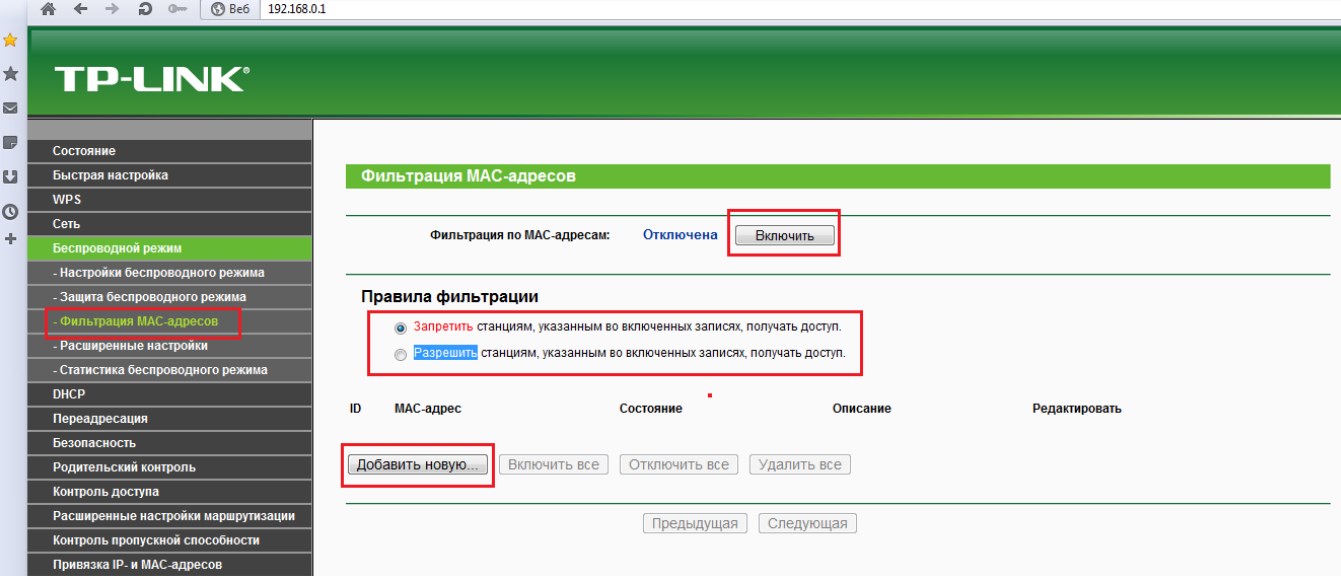
Руководство по тарифному плану сотовой связи для потокового видео
Для каждого из четырех основных операторов связи мы рассматриваем общие политики операторов в отношении регулирования потоковой передачи видео, связанных служб потоковой передачи и политик использования данных.
Службы потокового видео
Мы рассмотрим возможности основных сервисов потокового видео, таких как Netflix, Amazon, Hulu, HBO Max и YouTube, и выясним, насколько они совместимы с мобильными устройствами.
Оптимизация использования данных потокового видео
Мы делимся советами по настройке ваших служб потокового видео для обеспечения наилучшего качества при минимальном использовании данных.
Альтернативы потоковому видео
Мы затрагиваем такие альтернативы, как загружаемый контент, потоковые рекордеры, традиционное кабельное телевидение и спутниковое телевидение.
Потоковое видео за границей
Стриминговые сервисы в США могут быть заблокированы при пересечении границы. В этом разделе есть несколько советов, как это обойти.
В этом разделе есть несколько советов, как это обойти.
Обзор: потоковое видео в мобильном режиме
Хотя потоковое видео — одна из самых больших проблем с данными, существует множество уловок, позволяющих заставить потоковое видео через мобильное подключение к Интернету работать на вас.
От ключей для использования данных на устройстве до планов, которые предлагают потоковую передачу мультимедиа, которая не учитывается в вашем ежемесячном распределении данных, с небольшим исследованием вы тоже можете часами смотреть мультимедиа, когда вам просто не хочется выходить из ваш RV или лодку, чтобы исследовать.
Ссылки по теме
Связанные руководства:
Изучите ресурсный центр
28 год Апр
Развитие маршрутизаторов MoFi — новая линейка MOFI 5500: обновленное оборудование, обновленные модемы и 5G Future
26 Апр
Cricket Wireless снижает цену на тарифный план 100 ГБ до 55 долларов в месяц
26 Апр
План предоплаты AT&T «Отличная сделка» теперь предлагает 100 ГБ за 55 долларов в месяц на точки доступа, планшеты и маршрутизаторы
23 Апр
WiFiRanger Converge Everest: наконец-то готов, с обновленными модемами и новой ценой
Способы использования сотовых данных для выхода в Интернет: мобильная точка доступа, смартфон или маршрутизатор?
Лучшие планы сотовой передачи данных для RVers и Cruisers — Verizon, AT&T, T-Mobile и Sprint
Основные операторы связи в США: Verizon, AT&T, T-Mobile и Sprint — что лучше для RVers и Cruiser?
Стать членом
MIA — это наше премиальное членство, предназначенное для тех, кто считает мобильный Интернет важной частью своего образа жизни.
В благодарность за создание подобного контента мы предлагаем ряд дополнительных льгот. От интерактивного руководства, подробного эксклюзивного контента для участников, скидок, предупреждений, классов и многого другого.
Станьте сторонником
Мы полностью понимаем, что членство подходит не всем.
Однако вы все равно можете поддерживать этот контент с нашим уровнем поддержки всего за 25 долларов в год.
С нашей благодарностью вы получите доступ ко всему нашему бесплатному контенту без «ворчаний».
Есть вопросы? Оставаться в курсе
Присоединяйтесь к нашей «Библиотечной стойке»:
Интернет для RVers & Cruisers Группа Facebook
Мы перекрестно размещаем новостные статьи и руководства и можем помочь вам указать правильное направление к нашему содержанию здесь, в центре ресурсов.
С благодарностью нашим премиум-членам мы можем предложить наш бесплатный контент — и для этого они также имеют доступ к нашим частным областям вопросов и ответов для более подробного руководства.
Будьте в курсе
Мы постоянно отслеживаем отрасль и анализируем новые разработки для мобильных путешественников. Если вы хотите получать обновления, мы предлагаем несколько способов:
Как подключить телевизор BRAVIA к сети с помощью беспроводного соединения (сеть Wi-Fi)
ВАЖНО: этот ответ относится к телевизорам, отличным от Android TV. Для Android TV см .: Как подключить Android TV к сети с помощью беспроводного соединения.
Ваши настройки будут отличаться для телевизоров с поддержкой беспроводной локальной сети и встроенных телевизоров с беспроводной локальной сетью. Если вы не знаете, каким из них оснащен ваш телевизор Sony, см. Руководство, прилагаемое к телевизору. Последние модели имеют встроенную беспроводную локальную сеть.
В чем разница между готовностью к беспроводной локальной сети и встроенной беспроводной локальной сетью?
Готовность к беспроводной локальной сети:
Обеспечьте беспроводной доступ в Интернет своему телевизору BRAVIA HDTV с поддержкой Wi-Fi с помощью адаптера беспроводной локальной сети UWA-BR100.Этот адаптер подключается к USB-входу телевизора, а с помощью функции WPS (Wi-Fi Protected Setup) легко подключить телевизор к домашней сети независимо от того, какой тип Wi-Fi вы используете.
ПРИМЕЧАНИЕ. Адаптер беспроводной локальной сети USB входит в комплект поставки или доступен как дополнительный аксессуар, в зависимости от модели вашего телевизора. Адаптер беспроводной локальной сети USB может быть недоступен в некоторых регионах.
Встроенная беспроводная локальная сеть:
Встроенное устройство беспроводной локальной сети позволяет получить доступ к Интернету и домашней сети без необходимости подключения отдельного адаптера.С помощью этой функции вы можете легко подключиться к беспроводной локальной сети и пользоваться преимуществами сети без использования кабелей.
Как настроить беспроводную сеть
ВАЖНЫЙ:- Если вы используете беспроводной концентратор, маршрутизатор или игровой адаптер, вы должны выбрать «Настройка проводной связи» вместо «Настройка беспроводной сети». Беспроводная настройка предназначена только для использования с телевизорами Sony с поддержкой беспроводной локальной сети (с USB-адаптером беспроводной локальной сети UWA-BR100) или встроенными телевизорами с беспроводной локальной сетью.
- Для телевизоров с поддержкой беспроводной локальной сети поддерживается только UWA-BR100.Адаптеры беспроводной локальной сети USB для ПК не поддерживаются.
- Используя сетевую функцию, вы можете подключить телевизор к Интернету. Процедура настройки различается в зависимости от типа сети и маршрутизатора LAN. Перед настройкой подключения к Интернету обязательно настройте маршрутизатор беспроводной локальной сети.
Выполните следующие действия.
- Нажмите кнопку HOME на пульте дистанционного управления.
- Выберите «Настройки».
- Выберите Сеть.
- Выберите Настройка сети.
- Выберите «Настроить сетевое подключение» или «Настройка беспроводной сети».
- Выберите способ подключения.
- При автоматическом подключении с помощью кнопки WPS на беспроводном маршрутизаторе (или точке доступа)
Выберите Easy, Auto или WPS (кнопка). - При подключении вручную после выбора сети из списка просканированных беспроводных сетей
Выберите Expert, Custom или Scan.
- При автоматическом подключении с помощью кнопки WPS на беспроводном маршрутизаторе (или точке доступа)
- Следуйте инструкциям на экране, чтобы завершить настройку.
Вы также можете ознакомиться с подробными инструкциями в следующем видео. (В видео используется серия W600D в качестве примера.)
ПРИМЕЧАНИЕ:
- Чтобы использовать защиту WEP с беспроводным маршрутизатором (или точкой доступа), выберите «Эксперт», «Выборочная» или «Сканирование».
- Если вы не знаете SSID (имя беспроводной сети) и ключ безопасности (ключ WEP или WPA) вашего беспроводного маршрутизатора (или точки доступа), обратитесь к руководству вашего беспроводного маршрутизатора (или точки доступа).
- Когда отображается экран ввода для ключа WPA (безопасности), нажмите кнопку Enter, чтобы отобразить экранную клавиатуру.
- Для ключа безопасности различаются верхний и нижний регистры. Правильно введите ключ безопасности.
Примеры ошибок:- I (заглавная i), l (маленькая L) и 1 (цифра один)
- 0 (цифра ноль) и O (заглавная буква o)
- d (маленький D) и b (маленький B)
- 9 (цифра девять) и q (маленькая Q)
- Информацию о способе переключения заглавных букв, строчных букв, цифр или символов на пульте дистанционного управления см .:
Как использовать цветные кнопки на пульте дистанционного управления при использовании экранной клавиатуры. - В большинстве домашних сред настройка IP-адреса — Авто, настройка прокси — Нет. Если вы не уверены, установлено ли прокси-соединение, обратитесь к своему поставщику услуг Интернета (ISP).
- В зависимости от модели телевизора может использоваться диагностика подключения. Если телевизор не может быть подключен к Интернету, попробуйте выполнить это.
Телевизор BRAVIA не может быть подключен к Интернету. - Если отображается код ошибки 2200, см. Ошибка: 2200 появляется на экране телевизора при попытке доступа к сетевому подключению.
My Wifi TV — My Free Online Video Streaming Software Review
My WIFI TV — Лучшее приложение для потокового вещания для всех Если вы ищете простой и бесплатный способ решить проблему просмотра Live TV с ограниченным доступом в Интернет, попробуйте Мой Wi-Fi телевизор. Это бесплатное приложение имеет несколько преимуществ, в том числе возможность смотреть в прямом эфире спортивные передачи и телешоу, фильмы и другие программы в Интернете. Я расскажу вам об этом подробнее.
MyWifi Tv удобен для пользователя (My WIFI TV)Мой Wifi TV работает довольно просто; вам просто нужно подключить свой компьютер к сети, которая предлагает бесплатный или недорогой доступ в Интернет через соединение Wi-Fi, и вы будете готовы начать потоковую передачу.Оттуда просто просматривайте свои любимые веб-сайты, такие как Netflix, YouTube и Yahoo! Видео смотреть то, что хочешь. Некоторые сайты, например YouTube, позволяют транслировать видео прямо со своих серверов; однако, если это так, вы можете убедиться, что у вас есть надежное соединение Wi-Fi, поскольку вы можете потерять сеанс потоковой передачи, если вы упадете.
Также прочтите: What is Worn on Tv
Программное обеспечение, которое запускает My Wifi TV, на самом деле очень простое; все, что вам нужно сделать, это установить его на свой компьютер и следовать инструкциям на экране.Как только вы это сделаете, вы будете готовы транслировать видео и другие программы прямо со своего компьютера. Вы также можете транслировать свои телешоу со своего iPhone, iPad, iPod Touch, телефона Android, Blackberry, телефона Windows Mobile, BlackBerry или любого другого устройства, поддерживающего потоковую передачу мультимедиа.
My Wifi Tv FeatureРазработка программного обеспечения на заказ
My Wifi TV имеет несколько уникальных функций, и они действительно лишены простоты программного обеспечения и бесплатного потокового воспроизведения, которое вы можно ожидать.Вам, вероятно, понравятся эти функции больше, если у вас будет много времени, чтобы посвятить их использованию, но основная функция по-прежнему довольно хороша.
My Wifi TV позволяет одновременно просматривать различные программы и события в прямом эфире со всего мира. Фактически, когда вы загружаете бесплатное приложение, оно позволяет просматривать тысячи различных потоков одновременно, что дает вам возможность просматривать до трех потоков одновременно. Благодаря такому множеству доступных опций вы можете найти самые интересные из них для просмотра в любой момент времени, и вы даже можете посмотреть свои любимые шоу, пока вы работаете над чем-то другим, например, серфингом в сети, чтением романа или чем угодно вы бы хотели сделать.в ожидании выхода в эфир следующего эпизода.
Vpn для доступа к телевизору
Есть несколько причин, по которым стоит подумать об использовании My Wifi TV в своей жизни. Он прост в использовании, он бесплатный, он хорошо работает, он дает вам доступ к такому количеству потоков и делает просмотр ваших любимых программ проще, чем когда-либо прежде. Если вы хотите сэкономить на развлечениях, не ищите ничего, кроме My Wifi TV, и сохраните окружающую среду на потом. Вы не будете разочарованы!
Телевидение высокой четкости My Wifi TvТакже ПРОЧИТАЙТЕ: Как установить IPTV Firestick
Используя передовые сторонние технологии, MyWiFi TV предоставляет вам самые передовые возможности IPTV, доступные сегодня.Специальная команда Mywifi TV постоянно работает круглосуточно, чтобы убедиться, что используются только новейшие передовые технологии, чтобы улучшить пользовательский опыт, и что они очень много работают, чтобы оставаться на вершине технологий.
MyWifi Tv — телевизор высокой четкостиЕсли вы ищете услугу телевидения высокой четкости (HD), но не совсем уверены, что предлагает MywiFi TV, вы должны знать, что он предлагает широкий спектр программ высокой четкости в два разных формата: High Definition по запросу и HD по запросу.Опция HD On Demand позволяет пользователям смотреть определенную программу, а также все свои избранные, когда захотят. Это отличная функция, которая помогает значительно упростить просмотр программ в высоком разрешении и помогает сделать общее впечатление более приятным.
Другой способ, которым MywiFi TV предоставляет зрителям впечатление высокой четкости (HD), — это использование приложения MywiFi Player. Приложение MywiFi Tv Player предлагает пользователям возможность транслировать различные типы каналов высокой четкости прямо на свои мобильные устройства.Это приятное удобство, которое делает просмотр программ в высоком разрешении на вашем мобильном телефоне намного удобнее.
Хотя большинство станций высокого разрешения поставляются в черно-белом цвете, есть некоторые станции, которые могут быть доставлены в цвете. MywiFi TV предлагает множество цветных каналов высокой четкости, а это означает, что даже не цветные каналы доступны в высоком разрешении для более широкого круга потребителей. Эта функция помогла расширить платформу Mywifi TV.
MywiFi TV также предлагает несколько замечательных функций, которые делают весь процесс более удобным и простым в использовании. Например, у них есть приложение для iPhone, которое позволяет пользователям искать каналы и даже искать новые выпуски своих любимых программ, даже не выходя из дома.
Объединив эти две высококлассные и передовые услуги, Mywifi TV смог предложить своим абонентам лучшие из возможных услуг IPTV. Хотя услуга Mywifi TV может быть не для всех, если вы заинтересованы в высоконадежной и высококачественной услуге IPTV, вы должны дать этой компании шанс.
Благодаря системе Mywifi TV потребители могут смотреть программы высокой четкости прямо со своих домашних компьютеров или мобильных устройств. В сочетании с приложением Mywifi Player зрители смогут просматривать свои любимые программы на своем телефоне, а также просматривать их на своем телевизоре.
My Wifi Tv TutorialКак упоминалось ранее, услуга Mywifi TV может подойти не всем. Однако, если вы чувствуете, что вам нужна услуга IPTV, которая обеспечивает передачу программ высокой четкости в доступном и простом в использовании формате, Mywifi TV может вам подойти.В дополнение к HD On Demand подписчики получат дополнительную услугу HDTV под названием HDOn Demand, которая предоставляет их подписку с тысячами каналов.
My WiFi TV AppЕсли вы хотите, чтобы ваше приложение My WiFi TV работало, важно иметь полное представление о системе. В этой статье объясняется, что такое беспроводное устройство, как работает сигнал и что вам нужно знать перед установкой собственного приложения My WiFi TV.
Возможно, вы слышали о сигналах WiFi, но в чем разница между ними? Начнем с того, что Wi-Fi — это беспроводная сеть, которая предлагает вам возможность доступа к разным сетям одновременно.В большинстве случаев данные, передаваемые по этим сетям, представляют собой цифровые сигналы, которые используются для обработки данных. Вы также можете встретить такие сигналы, как GPRS, EDGE или Bluetooth.
Скачать Apk для My wifi Tv AppКогда вы ищете My WiFi Tv App, вам будет представлен список возможных вариантов. Что вам нужно сделать сейчас, так это выяснить, какой из них лучше всего соответствует вашим потребностям. Важно убедиться, что любое приложение совместимо со всеми вашими устройствами.С My WiFi TV это делается очень просто. Ваши устройства должны быть подключены к Интернету с помощью беспроводного маршрутизатора, который имеет надлежащий доступ к Wi-Fi.
Загрузить Apk для приложения Mywifi Tv
Если выбранное вами приложение не поддерживается должным образом вашими устройствами, оно не будет работать должным образом. Причина, по которой это важно, заключается в том, что не все приложения созданы равными. Некоторые приложения просто нельзя использовать на некоторых устройствах, и наоборот.Здесь на помощь приходит ваше приложение My WiFi TV. Поскольку ваше приложение My WiFi TV создано кем-то, кто разбирается в ваших устройствах, оно, скорее всего, будет работать должным образом на различных устройствах.
Однако важно убедиться, что любое приложение, которое вы выберете, будет хорошо соответствовать вашим устройствам. Поскольку доступно так много разных типов устройств, существует также множество устройств разных марок. Вот почему вам нужно убедиться, что вы покупаете правильное устройство с правильным приложением.Процесс довольно прост, но просто найдите время, чтобы изучить и убедиться, что вы выбираете тот, который подходит для вашего устройства.
Одна вещь, которую вы, возможно, захотите принять во внимание, — это тот факт, что ваша интернет-служба может некорректно работать на ваших устройствах. Это то, о чем вам придется подумать, если у вас старая модель ноутбука или старая модель телевизора. Это связано с тем, что более старые устройства могут потребовать определенных обновлений для правильной работы Wi-Fi. Здесь следует помнить, что вы можете получить поддержку My WiFi TV, но ваша интернет-служба не сможет работать должным образом.
Смотрите прямую трансляцию со своего ноутбука или ноутбука — узнайте больше о моем Wi-Fi TVЕсли вы ищете отличное решение для потоковой передачи для всех, кто ищет отличное решение для просмотра телепередач в прямом эфире без доступа в Интернет, не ищите ничего, кроме My WiFi TV. Это бесплатное приложение имеет несколько преимуществ, в том числе возможность смотреть прямые трансляции спортивных состязаний и телешоу, фильмы и другие программы со своего ноутбука.
Вы можете смотреть телевизор на My WiFi TV прямо из дома или офиса, подключив свой ноутбук к Интернету с помощью широкополосного маршрутизатора.Программное обеспечение работает на вашем компьютере, поэтому нет необходимости в отдельном маршрутизаторе.
Простой пошаговый процесс позволяет легко установить My WiFi tv на ваш портативный компьютер или ноутбук. Для этого вам нужно будет следовать простым инструкциям, представленным на сайте. Стоит отметить, что это бесплатное программное обеспечение не поставляется с мастером установки, и вам нужно выяснить, что вы хотите сделать, чтобы заставить его работать должным образом.
У вас есть возможность использовать программное обеспечение My WiFi TV для просмотра телепередач в прямом эфире или даже для загрузки видео с YouTube и других сайтов на свой ноутбук или ноутбук.После загрузки программное обеспечение позволит вам получить доступ к вашим любимым телеканалам на вашем ноутбуке. Однако, если вы хотите загрузить больше контента, вам придется использовать порт Ethernet вашего ноутбука для подключения к Интернету с помощью Wi-Fi.
Вы также можете добавить свои собственные фотографии в фотоальбом MyWiFi tv или просто просматривать фотографии с устройств ваших друзей. Это бесплатное программное обеспечение очень легко использовать, потому что все, что вам нужно сделать, это загрузить бесплатное программное обеспечение с его веб-сайта.
Без рекламы My Wifi Tv (Mywifi Tv)В этом бесплатном программном обеспечении нет рекламы, поэтому нет причин не попробовать его.Вам просто нужно знать, где найти MyWiFi TV и как его запустить.
My WiFi tv — отличный инструмент, потому что вы можете получить доступ к своим любимым телеканалам и программам, когда захотите. Вы можете сделать это на любом компьютере, будь то ПК или Mac с широкополосным маршрутизатором. Это означает, что вам не нужно ждать подключения к Интернету, ожидая, пока телепрограмма будет транслироваться по телевизору.
С My WiFi tv вам не придется зависеть от сети одного поставщика кабельного телевидения, потому что есть несколько поставщиков, которые предлагают эту услугу.Вы даже можете подключиться к Интернету на своем ноутбуке, особенно если вы используете высокоскоростное соединение, чтобы смотреть свои любимые шоу, где бы вы ни находились.
В заключение, это бесплатное приложение предлагает вам возможность пользоваться беспроводным Интернетом со своего ноутбука или ноутбука. не выходя из дома.
Как забыть о сети Wi-Fi на hisense smart tv
18 июня 2015 г. · Это сбрасывает учетные данные WiFi, и базовая станция начинает транслировать сеть Owlet WiFi для настройки.Настройка Wi-Fi для Owlet с помощью iPhone или iPad. Подключите базовую станцию Owlet к стене, а затем подключите Smart Sock к базовой станции, при подключении базовая станция будет транслировать сеть Wi-Fi для настройки. Smart TV — это телевидение с подключением к Интернету, которое предлагает ряд онлайн-функций, таких как контент по запросу из таких приложений, как BBC iPlayer, ITV Hub и All 4, доступ к потоковым сервисам, таким как Netflix, и возможность подключения к другим беспроводным сетям. устройства вроде смартфонов. Большинство новых телевизоров теперь умные… Параметр беспроводного подключения не отображается в VAIO Smart Network или в сети Windows. Применимые продукты и категории этой статьи ПРИМЕЧАНИЕ. Важно проверить BIOS, чтобы убедиться, что беспроводная карта (и / или карта Ethernet) не отключена, прежде чем выполнять FFR или планировать компьютер для обслуживания. Перезапустите виртуальный адаптер Wi-Fi Direct. Многие люди с неисправным подключением к Wi-Fi сообщают, что проблема связана с виртуальным адаптером Microsoft Wi-Fi Direct. Однако это отвечает за превращение Windows в точку доступа Wi-Fi, поэтому имейте в виду, что отключение этого параметра для исправления вашего Wi-Fi также отключит функцию Portable Hotspot.Наиболее частой причиной проблем с Wi-Fi на телевизоре является мощность сигнала Wi-Fi (проверьте уровень сигнала в настройках сети на телевизоре). Если возможно, попробуйте переместить маршрутизатор ближе к телевизору (или наоборот), чтобы посмотреть, решит ли это проблему. 26 февраля 2020 г. · Следующая неделя в технологиях: 22 декабря появятся новые умные часы Realme, электронная книга с поддержкой 5G, Nova 8 и новый смарт-экран Huawei Hisense A7 5G с электронными чернилами. build 5G … Smart TV — это телевизор с широким спектром современных функций, таких как встроенный Интернет и интерактивный Интернет 2.0. Помимо доступа к потоковым сервисам, вы сможете подключаться к различным беспроводным устройствам, например к вашим смартфонам. Но у нас есть руководство по Hisense TV за 4 простых шага по Hisense Smart TV — настройка с помощью KeepSolid до VPN. Ответ Hisense Smart TV Follow — нет. Hisense Совместимость с Hisense Smart TV. Как установить — Есть — Наслаждайтесь приложением NordVPN для этого. у вас есть более старая версия VPN-телевизора, или у вас вряд ли он будет установлен в вашей настройке NordVPN на www. 18 апр.2020 г. · Многие пользователи используют Hisense Smart tv для просмотра фильмов, видео и сериалов.Некоторые пользователи сталкиваются с некоторыми проблемами, такими как добавление приложений на смарт-телевизор Hisense или загрузка приложений на смарт-телевизор Hisense. TCL Roku TV 3-й серии объединяет все ваши любимые развлечения в одном месте, обеспечивая беспрепятственный доступ к тысячам потоковых каналов. Простой персонализированный домашний экран обеспечивает беспрепятственный доступ к тысячам потоковых каналов, а также к вашей кабельной приставке, проигрывателю Blu-ray, игровой консоли и другим устройствам без переключения входов или сложных меню. Smart Bro LTE-Advanced Pocket WiFi Получите бесплатно 15 ГБ данных (1 ГБ / день в течение 15 дней) и подключите до 10 устройств. Теперь всего за 1 995 песо по предоплате! 7 февраля 2018 г. · Уязвимость была обнаружена в наборах Samsung, TCL и устройствах, использующих платформу Roku TV, которая может включать такие бренды, как Philips, RCA, Hisense, Hitachi, Insignia и Sharp, а также некоторые из них… 22 июня 2020 г. · Распродажа Flipkart Electronics: смарт-телевизоры Thomson поступят в продажу на… Daiwa, 43-дюймовый смарт-телевизор D43QFS со встроенной функцией Alexa, запущен в Индии Hisense выпустила 55-дюймовый телевизор Tornado 4K с шестью динамиками JBL. легкий . Публикуйте фотографии, фильмы и многое другое со своего смартфона Android прямо на телевизор. Смотрите и просматривайте все и вся по беспроводной сети — от телефона, планшета или ПК с питанием от Miracast до Philips Smart TV с беспроводным скринкастингом. Инструкция по подключению роутера к моему smart tv hisense.Мой мобильный Wi-Fi роутер заблокирован определенной сети. Теперь мой контракт на 1 год закончился. Теперь я хочу использовать симулятор данных другой сети. но мой роутер; Мне не удается подключить смарт-телевизор Samsung к беспроводной сети. сетевой тест показывает, что подключение к маршрутизатору установлено, но не удается … 19 августа 2020 г. · Vizio Smart TV. Нажмите кнопку «Меню» на пульте дистанционного управления и выберите «Сеть», а затем «Ручная настройка». На экране появится RJ45 (проводной) и / или беспроводной MAC-адрес. Seiki Smart TV. В разделе «Настройки» выберите «Настройка», затем «Сеть», а затем «IP-адрес».На этой странице перечислены как беспроводные, так и проводные MAC-адреса. Все, что вам нужно сделать, это настроить Smart Stick (вам потребуется подключение к Wi-Fi и учетная запись NOW TV). Затем просто войдите в приложение NOW TV со своим именем пользователя и паролем и найдите фильм, телешоу или спорт, который вам понравится. 1. переместите модем ближе к телевизору, подключите его физически и выполните обновление программного обеспечения телевизора. 2. Отключите безопасность модема на минуту и посмотрите, позволяет ли это установить надежное соединение. Попробуйте это и посмотрите, как далеко вы продвинетесь… ваше здоровье. Выберите свою сеть Wi-Fi и нажмите OK для подтверждения. С помощью клавиши со стрелкой вниз выберите Security_Key и нажмите OK для подтверждения. Используя кнопки со стрелками и OK на пульте дистанционного управления, введите свой пароль Wi-Fi. После ввода пароля используйте клавиши со стрелками, чтобы выбрать «Возврат», и нажмите «ОК» для подтверждения. В правом нижнем углу вы увидите надпись: «Подключение, пожалуйста … • БЕСПЛАТНОЕ видео по запросу для просмотра серий и текущих выпусков популярных телешоу и фильмов (количество заголовков зависит от выбранного пакета каналов).• Бесплатная установка Fi TV в домашних условиях с возможностью настройки на каждом поддерживающем Fi TV устройстве в домашней сети Wi-Fi. • Никаких контрактов • Никаких неожиданных сборов или скрытых комиссий
06 февраля 2014 · Намного дешевле обновить коробку за 99 долларов, чем весь телевизор, и все современные интерфейсы Smart TV — отстой. Я говорю это как человек, который купил LG Smart TV и никогда — никогда — не использовал интеллектуальные функции после первых недель или двух. (На самом деле, вы, вероятно, могли бы вернуть телевизор и получить не-смарт-телевизор того же размера + Roku 3 и сэкономить деньги.Или дождитесь нового Apple TV.)
Подключитесь к Wi-Fi после начальной настройки. 1. Откройте приложение Google Home. 2. Выберите устройство, которое вы хотите подключить к Wi-Fi, из списка комнат (или из раздела «Локальные устройства» в учетной записи), затем выберите шестеренку настроек в правом верхнем углу. 3. Выберите вкладку Wi-Fi (и выберите свою сеть из списка, введите пароль и нажмите «Подключиться».
22 июля 2020 г. · Roku TV — это больше, чем смарт-телевизор, это лучший телевизор. Модели Roku TV предлагают потребителям простой в использовании настраиваемый домашний экран, простой пульт дистанционного управления со всем необходимым для быстрого запуска шоу и фильмов, а также автоматические обновления программного обеспечения с новыми функциями и новейшими потоковыми каналами.
Отличный смарт-телевизор, очень простой в использовании. Любите такие функции, как You Tube и Netflix, одним нажатием кнопки. Легкая настройка телевизора. Быстрое беспроводное и Bluetooth-соединение. Я еще не записал на него, но похоже, что это легко сделать. Картинка четкая и сказочная. Также есть IView. В целом очень доволен этим телевизором.
20 августа 2015 г. · Поскольку большинство современных компьютеров оснащены только одной картой Wi-Fi, вам потребуется приобрести недорогой USB-адаптер Wi-Fi для подключения к дополнительной сети Wi-Fi.После того, как вы подключите USB-адаптер Wi-Fi, вы сможете выбрать и подключиться к другой беспроводной сети на панели подключений на вашем ПК. На Mac это может быть …
Как подключить Smart TV к беспроводной домашней сети? Как подключить компьютер с Windows к моей домашней беспроводной сети? Как подключить компьютер Mac к домашней беспроводной сети? Как сбросить настройки личного роутера? Почему мне нужно обходить роутер, чтобы проверить скорость интернета? Где я могу найти свое имя сети по умолчанию и пароль Wi-Fi?
3 июня 2020 г. · Действия по подключению Hisense TV к Wi-Fi.Сначала нажмите кнопку «Меню» на пульте дистанционного управления Hisense TV. После этого выберите опцию «Сеть» и нажмите кнопку «ОК». Выберите опцию «Сеть» и выберите опцию «Беспроводная связь». Выберите свою «Сеть Wi-Fi» и введите все учетные данные.
Сетка Wi-Fi использует ваш модем и ускорители для создания единой унифицированной сети Wi-Fi по всему дому. Ваш модем подключается к Интернету с помощью кабеля Ethernet, а ваши интеллектуальные усилители Wi-Fi с помощью ячеистой сетевой пары подключаются к модему по беспроводной сети.Это означает, что вы можете разместить бустеры там, где вам нужно большее покрытие Wi-Fi — все, что вам нужно, это розетка.
После того, как вы настроили свой Smart TV, пришло время подключить его к Wi-Fi. Когда ваш телевизор подключен, вы можете транслировать видео или загружать телевизионные приложения и наслаждаться ими, как на своем телефоне, только на большом экране. Чтобы подключиться к Wi-Fi, следуйте приведенным ниже инструкциям.
Мы говорили о том, как подключить HiSense TV к Wi-Fi или проводной сети, поэтому я решил дать вам еще одну вещь, которая может быть вам полезна.Я как раз пишу обзор телевизора HiSense, который у меня есть, и его версия — телевизор H8F 4K HDR. Если вы ищете 65-дюймовый телевизор по низкой цене примерно ниже 700 долларов, то это лучший вариант для вас.
Шаг 5: Настройте расширенную сеть, вы можете щелкнуть «Имя сети», чтобы отредактировать ее, но пароль ваших расширенных сетей такой же, как и у хост-сети. Затем нажмите «Далее». Примечание. Range Extender будет транслировать свою сеть 2.4G / 5G, чтобы расширить зону покрытия Wi-Fi в вашем доме.Мы предлагаем вам настроить другое имя Wi-Fi для …
Если это невозможно, используйте параметр беспроводного пин-кода в настройках сети. Нажмите «Настройки» на пульте дистанционного управления> «Все настройки»> «Сеть»> «Подключение к Wi-Fi»> «Подключиться через PIN-код WPS». Примечание. ПИН-код может быть неактивным. В этом случае сначала подключите телевизор к беспроводной сети. Тогда станет доступной опция WPS / AdvancedWireless …
Hisense 75H8G — отличный телевизор за свои деньги. Это смарт-телевизор ULED, использующий технологию квантовых точек, который воспроизводит более миллиарда цветов.Он оснащен функцией полного локального затемнения до 90 зон, чтобы обеспечить высокую контрастность и точность цветопередачи.
Компания Hisense USA приняла меры для обеспечения безопасности наших сотрудников и клиентов. Наши представители прилагают все усилия, чтобы обеспечить максимально эффективное и полезное удовлетворение ваших потребностей. В ближайшие дни у вас может быть более длительное, чем обычно, время ожидания, но мы обещаем удовлетворить ваши потребности независимо от того,
23 июля 2018 г. · Отключите кабель Ethernet или отключите его от сети Wi-Fi в настройках телевизора.Без доступа в Интернет телевизор не может никому передавать информацию, а это значит, что ваши данные останутся дома.
Сюда входит создание резервных копий Timemachine по сети и загрузка / скачивание больших файлов из Интернета во время зеркалирования экрана. 3. Подключите Mac и Roku к одному каналу маршрутизатора. Некоторые маршрутизаторы (двухдиапазонные) создают беспроводную сеть как с частотой 2,4 ГГц, так и с частотой 5 ГГц. Для максимальной производительности подключите Mac и телевизор к одной сети.
Подключите проигрыватель Sonos к маршрутизатору Wi-Fi через кабель Ethernet.Откройте приложение Sonos и выберите «Настройки»> «Система»> «Сеть»> «Настройка беспроводной сети». Это проведет вас через необходимые шаги. Шаг 3 После ввода нового пароля Wi-Fi вы должны увидеть сообщение о том, что ваш плеер Sonos теперь настроен в новой сети Wi-Fi.
Если беспроводной маршрутизатор поддерживает DHCP, ваш телевизор может легче подключиться к беспроводной сети. Если вы примените систему безопасности, отличную от перечисленных ниже, она не будет работать с телевизором. система безопасности: WPA, WEP, WPA2.Чтобы гарантировать бесперебойную работу сети, расстояние между маршрутизатором и телевизором не должно превышать 10 метров.
Наслаждайтесь потрясающими визуальными эффектами с 55-дюймовым светодиодным телевизором Hisense 55A7100FTUK Smart 4K Ultra HD HDR со светодиодной подсветкой. Дисплей 4K Ultra HD означает, что все выглядит идеально, и даже масштабирование изображений с более низким разрешением повышается, чтобы привнести новый уровень детализации в старую классику. Забудьте о размытых светлых участках и потерянных деталях в тенях.
Roku — это самый простой способ транслировать развлечения на телевизор. На ваших условиях.С тысячами доступных каналов на выбор.
26 сентября 2018 г. · Потрясающий умный «телевизор», который можно купить без лицензии на ТВ в Южной Африке. Программно-определяемые сети сделают возможным магазин будущего — и сохранят низкие затраты Следующая статья ICASA публикует новый звонок …
О прессе Авторские права Связаться с нами Создатели Реклама Разработчики Условия Политика конфиденциальности и безопасность Как работает YouTube Тестировать новые функции Авторские права для прессы Свяжитесь с нами Создатели …
Об этом элементе Сочетание богатого качества изображения 720p, интуитивно понятной платформы Roku TV и встроенного Wi-Fi и инновационные технологии, интеллектуальные телевизоры Hisense серии h5F отлично подходят для всех ваших потребностей — потоковой передачи, кабельного, спутникового, игрового и бесплатного эфирного телевидения.
1 мая 2019 г. · Следуйте инструкциям по обновлению программного обеспечения на Hisense smart tv. Выполните следующие шаги для обновления программного обеспечения Hisense для телевизора. Возьмите пульт Hisense для смарт-телевизора, нажмите кнопку меню. После этого выберите параметр «Настройка» с помощью клавиш навигации на пульте дистанционного управления. Нажмите кнопку ОК. На экране телевизора Hisense открывается меню настроек …
Обзор подсветки телевизора Govee Immersion WiFi
Двухминутный обзор
Возможно, вы пускали слюни на телевизоры с RGB-подсветкой, такие как те, что доступны от Philips, но эти телевизоры продаются по высокой цене.Хотите получить аналогичные впечатления от просмотра на вашем текущем телевизоре, не нарушая при этом бюджета? Тогда вашей следующей покупкой должна стать подсветка для телевизоров Govee Immersion.
Очень сложно описать эффект, который возникает, когда ваш телевизор окружает постоянно меняющийся свет, но это впечатление от просмотра, которое вам действительно нужно увидеть лично, чтобы оценить.
Govee Immersion очень хорошо адаптируется к тому, что отображается на экране, и, несмотря на очень небольшую задержку во времени реакции, все еще очень приятно видеть цветные пятна на ваших стенах во время особенно красочной сцены.
Игры также затронуты — будь то тонкие синие и пурпурные цвета в Ori and the Blind Forest или мерцающий камин в Assassin’s Creed, есть дополнительное ощущение глубины, которое меняет внешний вид ваших любимых игр. Конечно, бывают моменты, когда все не так плавно, но опять же, нет ничего идеального.
Цена и наличие
Иммерсионные телевизионные подсветки Govee продаются в розницу прямо у Govee по цене 71,99 доллара США, хотя из-за их популярности их регулярно нет в наличии.Вы также можете найти его на некоторых сторонних веб-сайтах, таких как Amazon, поскольку цены могут соответственно отличаться.
Дизайн
Govee Immersion состоит из трех основных компонентов — световых полос RGBIC, блока управления и камеры 1080p.
Сами фонари довольно хорошего качества, соединены между собой. Вы просто снимаете защитную ленту и прикрепляете полосы к задней части телевизора. Есть также небольшие опорные зажимы, которые можно прикрепить, чтобы убедиться, что соединительные кабели также надежно закреплены.Придется немного повозиться, но как только все будет зафиксировано на месте, оно не сдвинется с места и не упадет.
Изображение 1 из 4 (Изображение предоставлено: Future) Изображение 2 из 4 (Изображение предоставлено: Future) Изображение 3 из 4 (Изображение предоставлено: Future) Изображение 4 из 4 (Изображение предоставлено: Future)Govee Immersion лучше всего работает на телевизорах с диагональю 55-65 дюймов, и хотя мы закончили тем, что обернули его вокруг телевизора Samsung Frame, чтобы он выглядел менее аккуратно, правильная установка на задней панели вашего телевизора даст лучший результат.Мы также рекомендуем размещать источники света подальше от края телевизора, чтобы обеспечить наилучший баланс цвета.
Настройка и производительность
После того, как вы физически подключили светильники к телевизору, вашим следующим важным решением станет наличие камеры в комплекте. Его можно установить как вверху, так и внизу вашего телевизора, и мы настоятельно рекомендуем установить его внизу, чтобы не допустить его из виду.
После этого приложение Govee Home позволит вам соединить источники света с вашей беспроводной сетью, а также выполнить быструю калибровку, чтобы обеспечить наилучший обзор вашего телевизора с камеры.Весь процесс установки и настройки занял у нас около 20 минут, и как только вы закончите, вы можете начать наслаждаться светом.
(Изображение предоставлено: Future)Приложение дает вам множество возможностей управления вашим освещением, включая возможность устанавливать различные сцены, реагировать на музыку или управлять отдельными участками каждой световой полосы. Вы также можете соединить их с вашим любимым умным помощником, таким как Amazon Echo, но управление довольно ограничено.
Наш общий опыт использования Govee Immersion был очень интересным — мы настоятельно рекомендуем уменьшить яркость и насыщенность, чтобы получить больше легкого свечения от источников света, иначе они будут слишком яркими и начнут отвлекать вас от того, что вы » повторно смотрю.
Документальные фильмы о природе оживают в великолепных оттенках зеленого, синего и желтого, в то время как в динамичном эпизоде «Стражи Галактики» появляются неоново-розовые оттенки с небольшим количеством оранжевого и красного, когда на экране происходят взрывы. Было также довольно весело заставить свет реагировать на музыку — просто убедитесь, что блок управления действительно может правильно улавливать звук и не приглушен.
(Изображение предоставлено: Future)Вы найдете моменты, когда свет иногда по умолчанию становится синим или белым, если камера не может разобрать правильные цвета, поэтому, когда это происходит, это немного раздражает, поскольку он резко контрастирует с что вы видите на экране.Но когда комплект работает, он действительно отлично выделяет почти каждый цвет, который вы видите, и привносит новое ощущение погружения практически во все, что вы смотрите.
Преимущество (и недостаток) Govee Immersion перед другими подобными наборами заключается в использовании камеры для синхронизации света, а не в блоке синхронизации HDMI. Камера улавливает все, что видит на экране, независимо от источника, поэтому независимо от того, играете ли вы на консоли или используете Netflix через встроенное приложение телевизора, Govee Immersion никогда не будет проблемой.
Недостатком камеры является то, что она очень немного отстает от того, что происходит на экране, поэтому она никогда не будет полностью синхронизирована. Кроме того, в зависимости от того, где вы устанавливаете камеру, она подвержена световым помехам или отражениям, поэтому важно, чтобы вам было лучше всего в темной комнате. Дневной просмотр в значительной степени испорчен, так как эффект освещения не будет таким заметным, поэтому мы приберем его для марафонов фильмов в ночное время.
Игры с Govee Immersion — еще одна забавная вещь, которую можно получить.Mario Kart 8 был абсолютной мечтой: яркие цвета игры переливались на стены позади, создавая действительно великолепный и увлекательный игровой процесс. Можно с уверенностью сказать, что уровень Rainbow Road еще никогда не выглядел так хорошо.
Стоит ли покупать подсветку телевизора Govee Immersion WiFi?
(Изображение предоставлено: Future)Купите, если…
Вам нужен новый уровень погружения
Govee Immersion в высшей степени прост в настройке и отлично справляется с задачей оживить все, что на экране.
Вам не нужно ничего дорогого
Его цена намного ниже рыночных предложений, так что хватит зацикливаться на вещах и купите его сегодня!
Не покупайте, если…
Вы находитесь в ярко освещенной комнате
Другие источники света могут легко мешать работе камеры здесь, поэтому, если вы не можете установить это в темной комнате, тогда вы не получите лучшего опыта.
Цены — Govee Immersion: ▼
Как улучшить качество потоковой передачи ТВ на Netflix, Hulu и др.
Ваш Интернет перегружен из-за того, что все заблокированы дома? Может пора на новый роутер.D-Link DIR-867 стоит 100 долларов.
Тайлер Лизенби / CNETВ то время как штаты медленно открываются после нескольких месяцев коронавируса, не выходящего из дома, многие люди по-прежнему смотрят много телепрограмм и фильмов. Однако, если все в доме пытаются смотреть свой собственный поток Netflix, особенно когда кто-то другой участвует в вызове Zoom, вполне вероятно, что вы столкнетесь с буферизацией, паузами и ухудшением качества видео.
Прежде чем медленная загрузка и низкое разрешение заставят вас полностью отказаться от Джека Торранса, есть несколько шагов, которые вы можете предпринять, чтобы улучшить качество вашего потока, будь то на Netflix, Hulu, Amazon или в прямом эфире. Эти советы работают независимо от того, транслируете ли вы потоковую передачу на Xbox, PlayStation, iPad, Roku, Fire TV, Apple TV или в приложениях на вашем Smart TV.
По большей части, чем быстрее Интернет, тем лучше качество потоковой передачи. Но есть много способов убедиться, что ваши устройства имеют максимально быстрое подключение к Интернету.
Повысьте скорость вашего интернета
Это, безусловно, наиболее очевидно, но когда вы в последний раз спрашивали своего провайдера, насколько быстро его предложения сейчас? Если прошло несколько лет, у него, вероятно, есть новые услуги (возможно, даже оптоволокно), которые могут значительно увеличить скорость загрузки.
Для потоковой передачи 4K вам нужна скорость загрузки не менее 15 Мбит / с, но на самом деле вам нужно гораздо больше. Также возможно появление новых поставщиков или услуг от других компаний. Когда я переехал в свой дом, у телефонной компании был лучший вариант: довольно быстрый DSL, который был намного лучше, чем у местного поставщика услуг кабельного телевидения.Теперь у указанной кабельной компании скорость в шесть раз выше при 60% от цены. Мне удалось сэкономить деньги и значительно увеличить скорость интернета.
Телевизоры CNET, потоковая передача и аудио
Получите полный охват технологий домашних развлечений CNET на свой почтовый ящик.
Это определенно первое место для старта. Если вы останетесь с одним и тем же провайдером, обычно они смогут щелкнуть пресловутым переключателем, не посылая техника для посещения вашего дома.После этого у вас будет более быстрый интернет. Если вы переключите провайдера, например, с кабеля на оптоволокно, им, вероятно, придется отправить кого-нибудь к вам домой, чтобы установить его, и большинство компаний, скорее всего, не смогут сделать это прямо сейчас.
Подробнее: Застряли дома перед телевизором? Вот лучшие устройства для потоковой передачи, которые помогут
Обновите свой маршрутизатор или концентратор
Маршрутизатор Wi-Fi, который вы бесплатно получаете от своего интернет-провайдера, вероятно, ужасен. Я обновил свой маршрутизатор за день до установки моего нового интернет-сервиса, и только благодаря этому я получил повышение скорости на 20%.Многие провайдеры даже взимают плату за свои дрянные маршрутизаторы, поэтому вы можете сэкономить немного денег в долгосрочной перспективе, купив хороший сразу и немного уменьшая свой счет каждый месяц.
Nest Wi-Fi — наша любимая система ячеистого маршрутизатора.
Джош Миллер / CNETВы также, вероятно, получите лучшую дальность действия и лучший сигнал по всему дому с обновленным маршрутизатором. Так что, если у вас всегда было плохое соединение в задней части дома (или где-то еще), лучший маршрутизатор может помочь с этим.
Новый или другой маршрутизатор также может дать вам возможность подключаться через диапазон 5 ГГц («нормальный» Wi-Fi — 2,4 ГГц). 5 ГГц, как правило, быстрее и меньше подвержен помехам от других устройств. Однако он тоже не проходит сквозь стены.
Вот выбор CNET для лучших маршрутизаторов Wi-Fi. Наш любимый универсальный бюджетный вариант — D-Link AC1750 (100 долларов).
Если ваш дом очень большой или кажется, что стены облицованы свинцом, стоит подумать о ячеистой системе Wi-Fi.Они используют несколько устройств, разбросанных по всему дому, а не одно устройство. Любимая ячеистая система CNET — Nest Wi-Fi (270 долларов).
Переключиться на Ethernet
Несмотря на удобство, Wi-Fi может работать довольно медленно в некоторых сетях, особенно если несколько человек одновременно ведут потоковую передачу. Ethernet (проводной Интернет) намного быстрее и не имеет проблем со стенами, помехами или расстоянием (ну, по крайней мере, не в доме). Хотя бегущие провода могут раздражать, это обеспечивает наиболее надежное соединение.Если вы все еще застряли дома, это отличный проект на выходные.
Roku Ultra — один из наших любимых стримеров со встроенным Ethernet.
Сара Тью / CNETЕсли вы хотите использовать провод, проверьте свое устройство. У большинства стримеров отсутствует порт Ethernet, необходимый для проводного подключения, но для Google Chromecast, Amazon Fire TV Stick и Amazon Fire TV Stick 4K доступны дешевые USB-адаптеры за 15 долларов.К сожалению, Roku не продает официальный адаптер.
Стримеры со встроенным Ethernet, без адаптера, как правило, дороже, но они могут оказаться полезными, если вы хотите более простое подключение или предпочитаете систему Roku. Наши любимые стримеры со встроенным Ethernet — это Roku Ultra (100 долларов США) и Apple TV 4K (180 долларов США).
Другие варианты включают Roku Ultra LT, стандартный Apple TV и Nvidia Shield TV. Большинство смарт-телевизоров и игровых консолей также имеют Ethernet.
Перемещение вещей
Я не имею в виду ваш телевизор, но перемещение маршрутизатора Wi-Fi может очень помочь.Если он находится на земле или рядом с ней, в чулане или в дальнем конце вашего дома, вы можете ограничивать сигнал и скорость, даже не осознавая этого. Wi-Fi может проходить сквозь стены, но расположение на высоте и меньшее количество стен между маршрутизатором и стримером будет иметь значение. Если у маршрутизатора есть антенны, их правильное расположение также может помочь (одна вертикальная и одна горизонтальная).
То же самое и на другом конце. Если у вас есть стример в шкафу, это тоже не помогает. В идеальном мире стример должен находиться в прямой видимости с маршрутизатором.Конечно, в этом нет необходимости, но все, что вы помещаете между ними, уменьшает сигнал и потенциально снижает скорость.
Альтернативной версией этого может быть использование усилителя Wi-Fi или подключение Ethernet ко второму маршрутизатору Wi-Fi (или вариант ячеистой сети, указанный выше). Если ваш дом длинный или большой, есть множество вариантов, выходящих за рамки этого руководства.
Выкиньте детей (отключите Wi-Fi)
Думайте о своем интернет-соединении как о трубе, наполненной водой. Воды не так уж много.Если вы пытаетесь течь в гостиной, но остальная часть семьи также пытается течь в других комнатах, может не хватить «воды» для обхода. У всех будут проблемы.
Кто получит приоритет в таком случае, я оставлю на ваше усмотрение. Я никоим образом не касаюсь этого.
Тем не менее, перевод некоторых устройств на проводное соединение вместо беспроводного может помочь в этом аспекте общей производительности вашей домашней сети. Вы также можете попробовать загрузить свои любимые шоу и фильмы на такие устройства, как телефоны и планшеты, чтобы смотреть дома, когда затрудненное подключение к Интернету препятствует потоковой передаче.
Проверьте свои результаты
Тестер скорости Интернета, такой как Speedtest или Fast.com от Netflix, может дать вам представление о том, с чем вы имеете дело сейчас. Если вы используете версию для Android или iOS, обязательно поместите телефон или планшет рядом с потоковым устройством, чтобы получить наиболее точный результат. С каждым внесенным изменением проверяйте снова и смотрите, как это повлияло на сигнал.
Многие проблемы с потоковой передачей можно решить с помощью описанных мною шагов. Ключ в том, чтобы получить устройству максимально быстрый доступ в Интернет любыми необходимыми средствами.
Подробнее: Лучшие предложения для потоковой передачи: сэкономьте на Netflix, Disney Plus, HBO Max, Hulu, Spotify и др.
Есть вопрос для Джеффа? Во-первых, ознакомьтесь со всеми другими статьями, которые он написал на такие темы, как почему вам не следует покупать дорогие кабели HDMI, объяснения разрешения телевизора, как работает HDR и многое другое.
Остались вопросы? Напишите ему в Твиттере @TechWriterGeoff, а затем посмотрите его фотографии из путешествий в Instagram. Он также считает, что вам стоит посмотреть его научно-фантастический бестселлер и его продолжение.
WI FI TV INC (WIFT) Цена акций, новости, котировки и история
Прочие внебиржевые цены — Прочие внебиржевые цены с отсрочкой. Валюта в долларах США
0,0030-0,0005 (-14,29%)При закрытии: 15:21 EDT
Полный экранЦены сделок не поступают со всех рынков
| Предыдущее закрытие | 0,0035 |
| Открытие | 0,0030 |
| Ставка | 0.0000 x 0 |
| Ask | 0,0000 x 0 |
| Дневной диапазон | 0,0030 — 0,0030 |
| 52-недельный диапазон | 0,0030 — 0,0030 |
| Объем 90,001098 | |
| Объем | Нет данных |
| Рыночная капитализация | 2,222 | |
| Бета (5 лет в месяц) | Нет данных | |
| Соотношение PE (T10449) | EPS (TTM) | Н / Д |
| Дата прибыли | Н / Д | |
| Форвардные дивиденды и доходность | Н / Д (Н / Д) | |
| Ex- | Дата выплаты дивидендов | / A|
| 1y Target Est | N / A |
К сожалению, мы не смогли найти ничего по этой теме.



 д.
д.
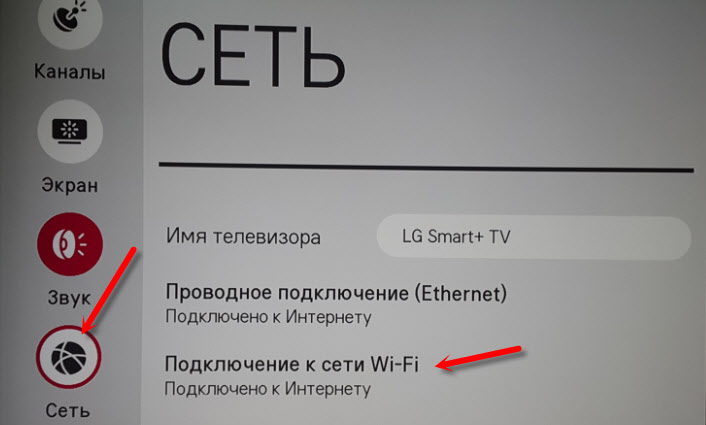 Д.), Чтобы смотреть свой любимый контент на большом экране.
Д.), Чтобы смотреть свой любимый контент на большом экране.
